Asus A8R-MVP User Manual [de]
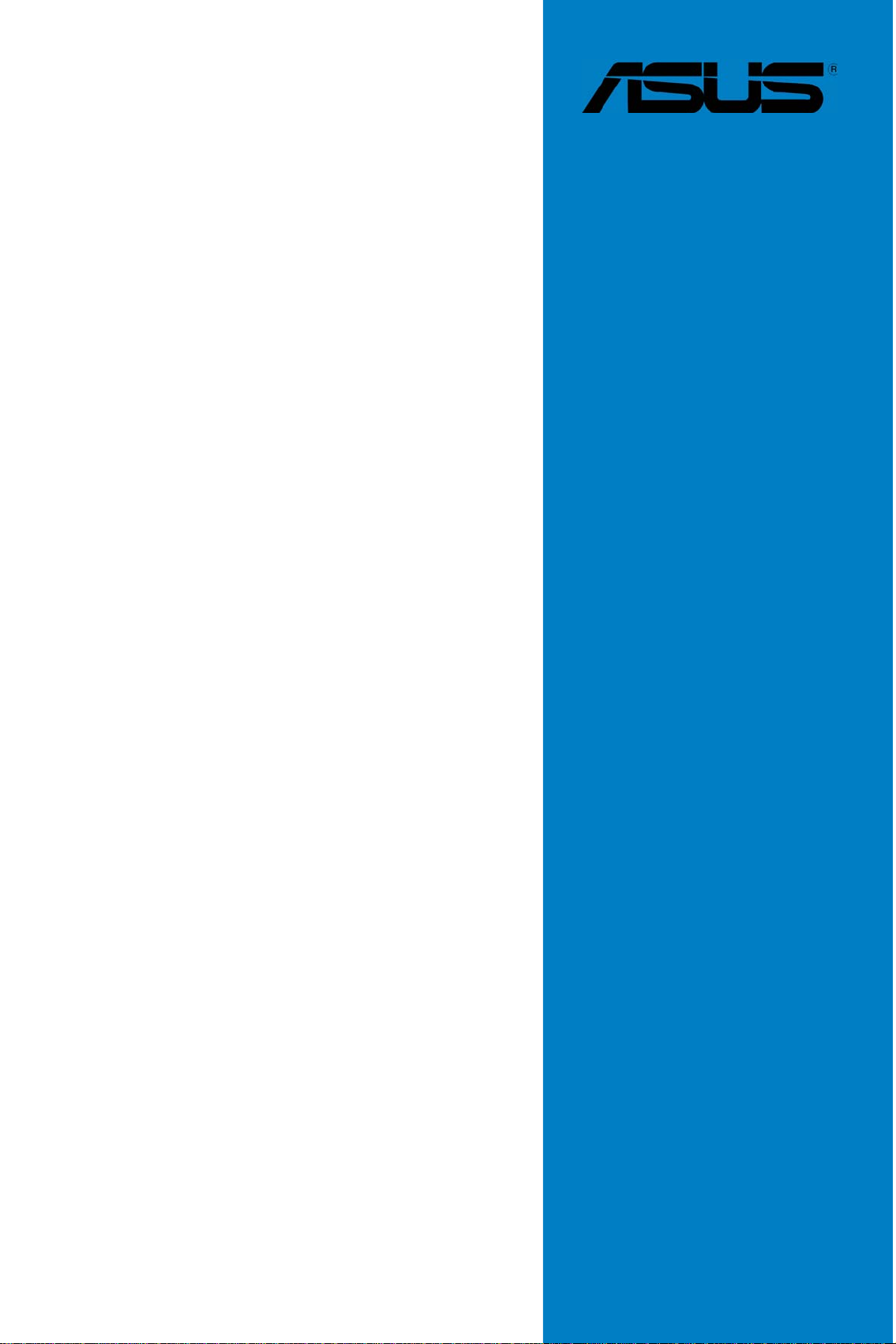
A8R-MVP
Motherboard
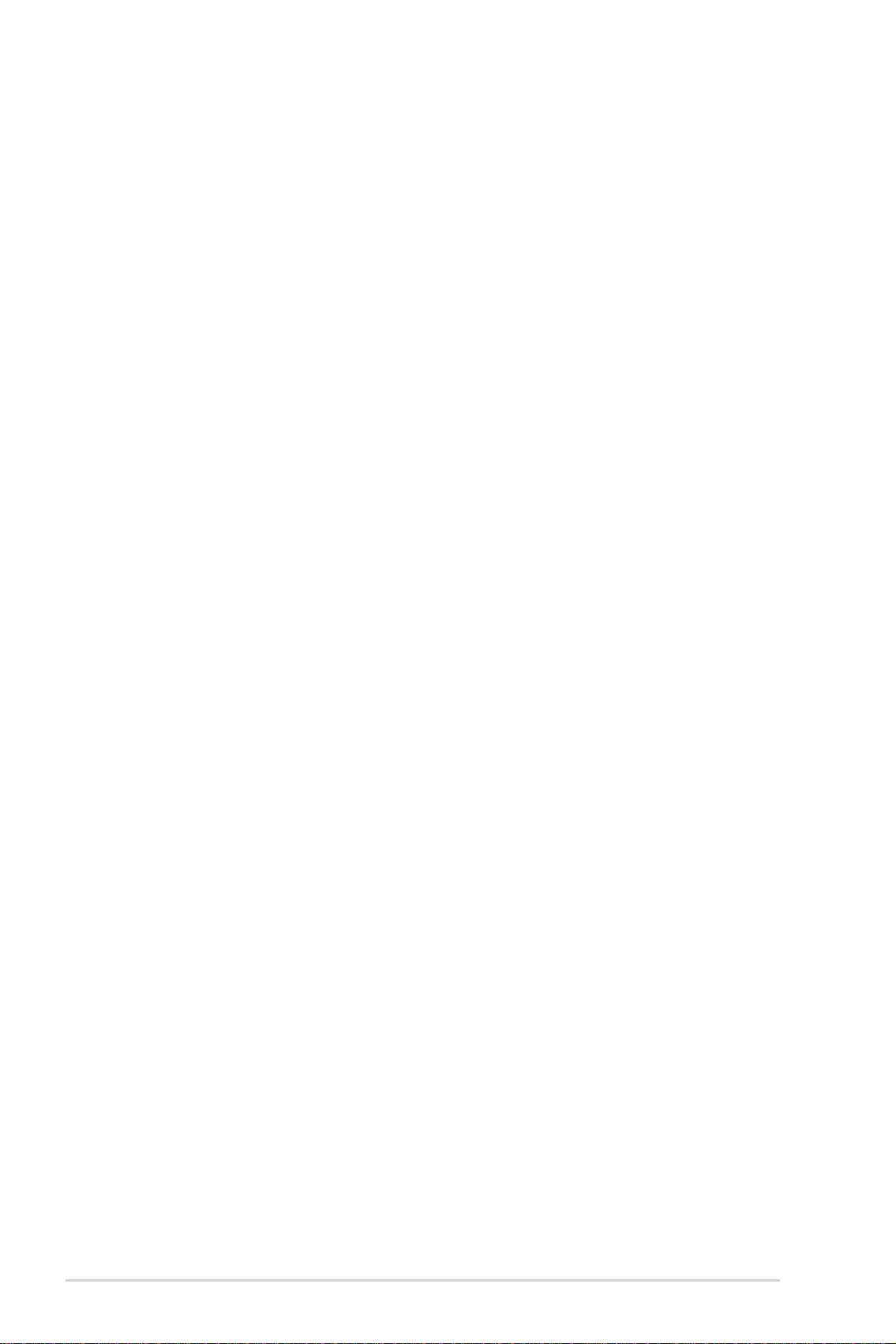
G2319
Erste Version V1
Januar 2006
Copyright © 2006 ASUSTeK COMPUTER INC. Alle Rechte vorbehalten.
Kein Teil dieses Handbuchs, einschließlich der darin beschriebenen Produkte und Software,
darf ohne ausdrückliche, schriftliche Genehmigung von ASUSTeK COMPUTER INC.
(“ASUS”) in irgendeiner Form, ganz gleich auf welche Weise, vervielfältigt, übertragen,
abgeschrieben, in einem Wiedergewinnungssystem gespeichert oder in eine andere Sprache
übersetzt werden.
Produktgarantien oder Service werden nicht geleistet, wenn: (1) das Produkt repariert,
modifi ziert oder abgewandelt wurde, außer schriftlich von ASUS genehmigte Repa-
raturen, Modifi zierung oder Abwandlungen; oder (2) die Seriennummer des Produkts
unkenntlich gemacht wurde oder fehlt.
ASUS STELLT DIESES HANDBUCH “SO, WIE ES IST”, OHNE DIREKTE ODER
INDIREKTE GARANTIEN, EINSCHLIESSLICH, JEDOCH NICHT BESCHRÄNKT
AUF GARANTIEN ODER KLAUSELN DER VERKÄUFLICHKEIT ODER TAUGLICHKEIT FÜR EINEN BESTIMMTEN ZWECK, ZUR VERFÜGUNG. UNTER KEINEN
UMSTÄNDEN HAFTET ASUS, SEINE DIREKTOREN, VORSTANDSMITGLIEDER,
MITARBEITER ODER AGENTEN FÜR INDIREKTE, BESONDERE, ZUFÄLLIGE
ODER SICH ERGEBENDE SCHÄDEN (EINSCHLIESSLICH SCHÄDEN AUF GRUND
VON PROFITVERLUST, GESCHÄFTSVERLUST, BEDIENUNGSAUSFALL ODER
DATENVERLUST, GESCHÄFTSUNTERBRECHUNG UND ÄHNLICHEM), AUCH
WENN ASUS VON DER WAHRSCHEINLICHKEIT DERARTIGER SCHÄDEN AUF
GRUND VON FEHLERN IN DIESEM HANDBUCH ODER AM PRODUKT UNTERRICHTET WURDE.
SPEZIFIKATIONEN UND INFORMATIONEN IN DIESEM HANDBUCH DIENEN AUSSCHLIESSLICH DER INFORMATION, KÖNNEN JEDERZEIT OHNE ANKÜNDIGUNG
GEÄNDERT WERDEN UND DÜRFEN NICHT ALS VERPFLICHTUNG SEITENS
ASUS AUSGELEGT WERDEN. ASUS ÜBERNIMMT FÜR EVENTUELLE FEHLER
ODER UNGENAUIGKEITEN IN DIESEM HANDBUCH KEINE VERANTWORTUNG
ODER HAFTUNG, EINSCHLIESSLICH DER DARIN BESCHRIEBENEN PRODUKTE
UND SOFTWARE.
In diesem Handbuch angegebene Produkt- und Firmennamen können u.U. eingetragene Warenzeichen oder Urheberrechte der entsprechenden Firmen sein und dienen
nur der Identifi zierung oder Erklärung zu Gunsten des Eigentümers, ohne Rechte
verletzen zu wollen.
ii
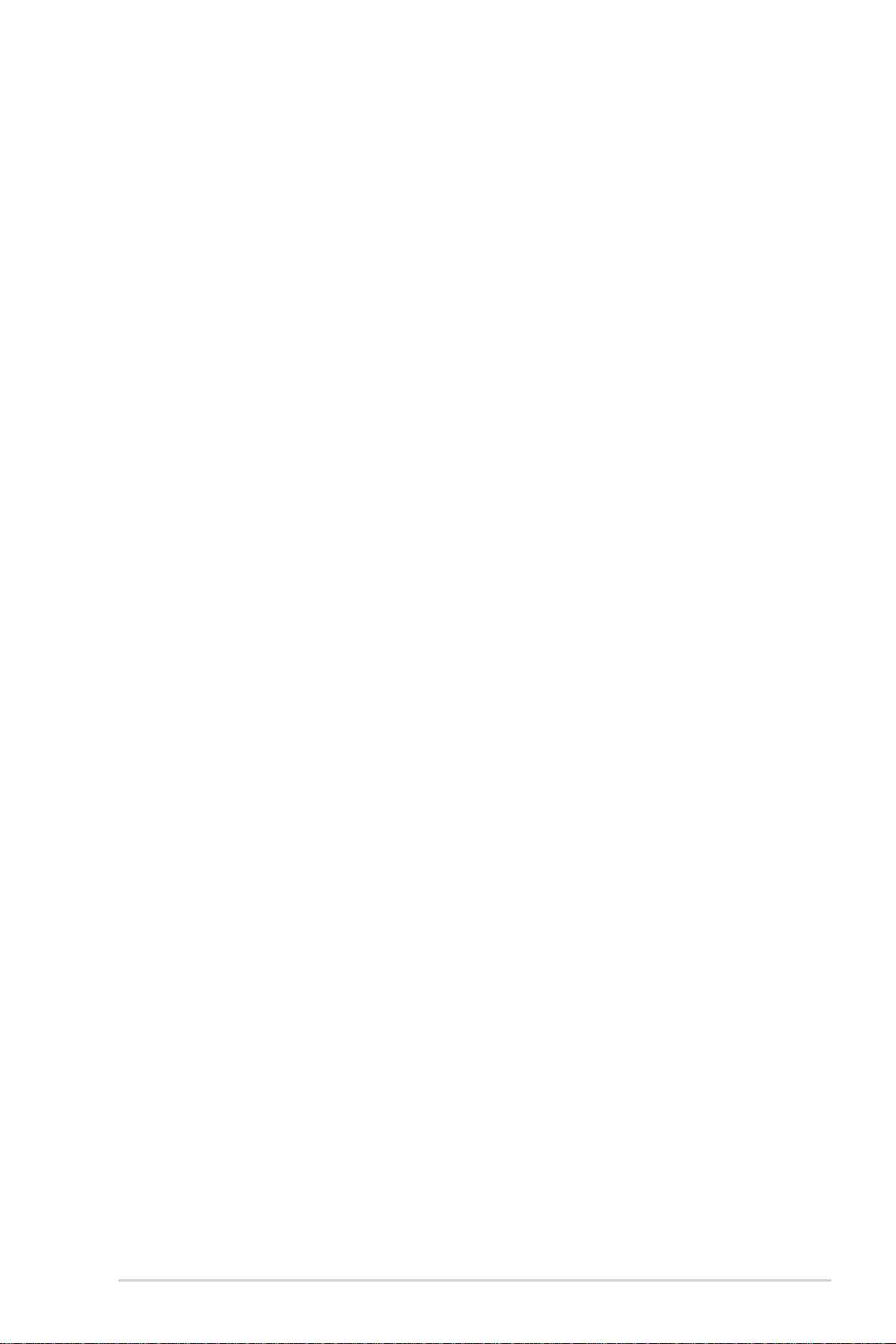
Inhalt
Erklärungen ......................................................................................... vii
Sicherheitsinformationen ....................................................................viii
Über dieses Handbuch ......................................................................... ix
A8R-MVP Spezifi kationsübersicht ........................................................ xi
Kapitel 1: Produkteinführung
1.1 Willkommen! .......................................................................... 1-1
1.2 Paketinhalt ............................................................................ 1-1
1.3 Sonderfunktionen .................................................................. 1-2
1.3.1 Leistungsmerkmale des Produkts ........................... 1-2
1.3.3 Innovative ASUS-Funktionen ................................... 1-4
Kapitel 2: Hardwarebeschreibungen
2.1 Bevor Sie beginnen ............................................................... 2-1
2.2 Motherboard-Übersicht ......................................................... 2-2
2.2.1 Ausrichtung ............................................................. 2-2
2.2.2 Schraubenlöcher ..................................................... 2-2
2.2.3 Motherboard-Layout ............................................... 2-3
2.2.4 Layout-Inhalt ........................................................... 2-4
2.3 Prozessor (CPU) .................................................................... 2-5
2.3.1 Installieren der CPU ................................................. 2-5
2.3.2 Installieren des Kühlkörpers und Lüfters ................. 2-7
2.4 Systemspeicher .................................................................. 2-10
2.4.1 Übersicht ............................................................... 2-10
2.4.2 Speicherkonfi gurationen ....................................... 2-11
2.4.3 Installieren eines DDR DIMMs ................................. 2-13
2.4.4 Entfernen eines DDR DIMMs .................................. 2-13
2.5 Erweiterungssteckplätze ..................................................... 2-14
2.5.1 Installieren einer Erweiterungskarte ...................... 2-14
2.5.2 Konfi gurieren einer Erweiterungskarte ..................2-14
2.5.3 Interruptzuweisungen ........................................... 2-15
2.5.4 PCI-Steckplätze .....................................................2-16
2.5.5 PCI Express x1-Steckplatz .................................... 2-16
2.5.6 Zwei PCI Express x16-Steckplätze ........................ 2-16
iii
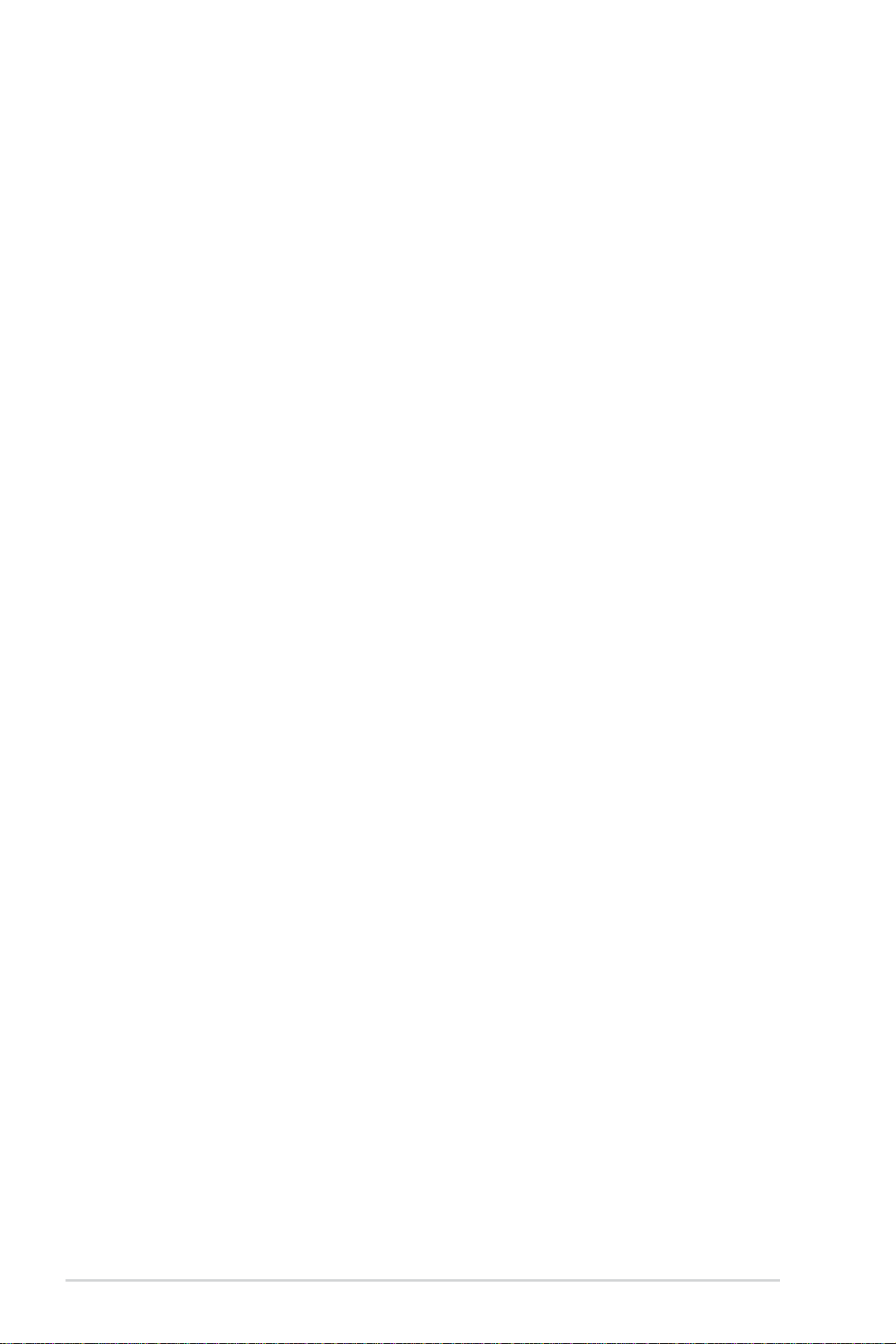
Inhalt
2.6 Jumper ................................................................................2-18
2.7 Anschlüsse ..........................................................................2-19
2.7.1 Rücktafelanschlüsse ..............................................2-19
2.7.2 Interne Anschlüsse ................................................ 2-21
Kapitel 3: Einschalten
3.1 Erstmaliges Starten .............................................................. 3-1
3.2 Ausschalten des Computers ................................................. 3-2
3.2.1 Verwenden der OS-Ausschaltfunktion .................... 3-2
3.2.2 Verwenden des Dualfunktionsstromschalters ......... 3-2
Kapitel 4: BIOS-Setup
4.1 Verwalten und Aktualisieren des BIOS .................................. 4-1
4.1.1 ASUS Update-Programm ......................................... 4-1
4.1.2 Erstellen einer bootfähigen Diskette ....................... 4-4
4.1.3 ASUS EZ Flash-Programm ........................................ 4-5
4.1.4 AFUDOS-Programm ................................................. 4-6
4.1.5 ASUS CrashFree BIOS 2-Programm ......................... 4-9
4.2 BIOS-Setupprogramm ......................................................... 4-11
4.2.1 BIOS-Menübildschirm .............................................4-12
4.2.2 Menüleiste .............................................................4-12
4.2.3 Navigationstasten ................................................. 4-12
4.2.4 Menüelemente ....................................................... 4-13
4.2.5 Untermenüelemente ............................................. 4-13
4.2.6 Konfi gurationsfelder ..............................................4-13
4.2.7 Pop-up-Fenster ..................................................... 4-13
4.2.8 Bildlaufl eiste .......................................................... 4-13
4.2.9 Allgemeine Hilfe .................................................... 4-13
4.3 Main-Menü ...........................................................................4-14
4.3.1 System Time ......................................................... 4-14
iv
4.3.2 System Date ........................................................ 4-14
4.3.3 Legacy Diskette A ................................................4-14
4.3.4 Primäre, Sekundäre, Dritte und Vierte
IDE Master/Slave ................................................... 4-15
4.3.5 Speicherkonfi guration ........................................... 4-16
4.3.6 Systeminformationen ............................................ 4-17
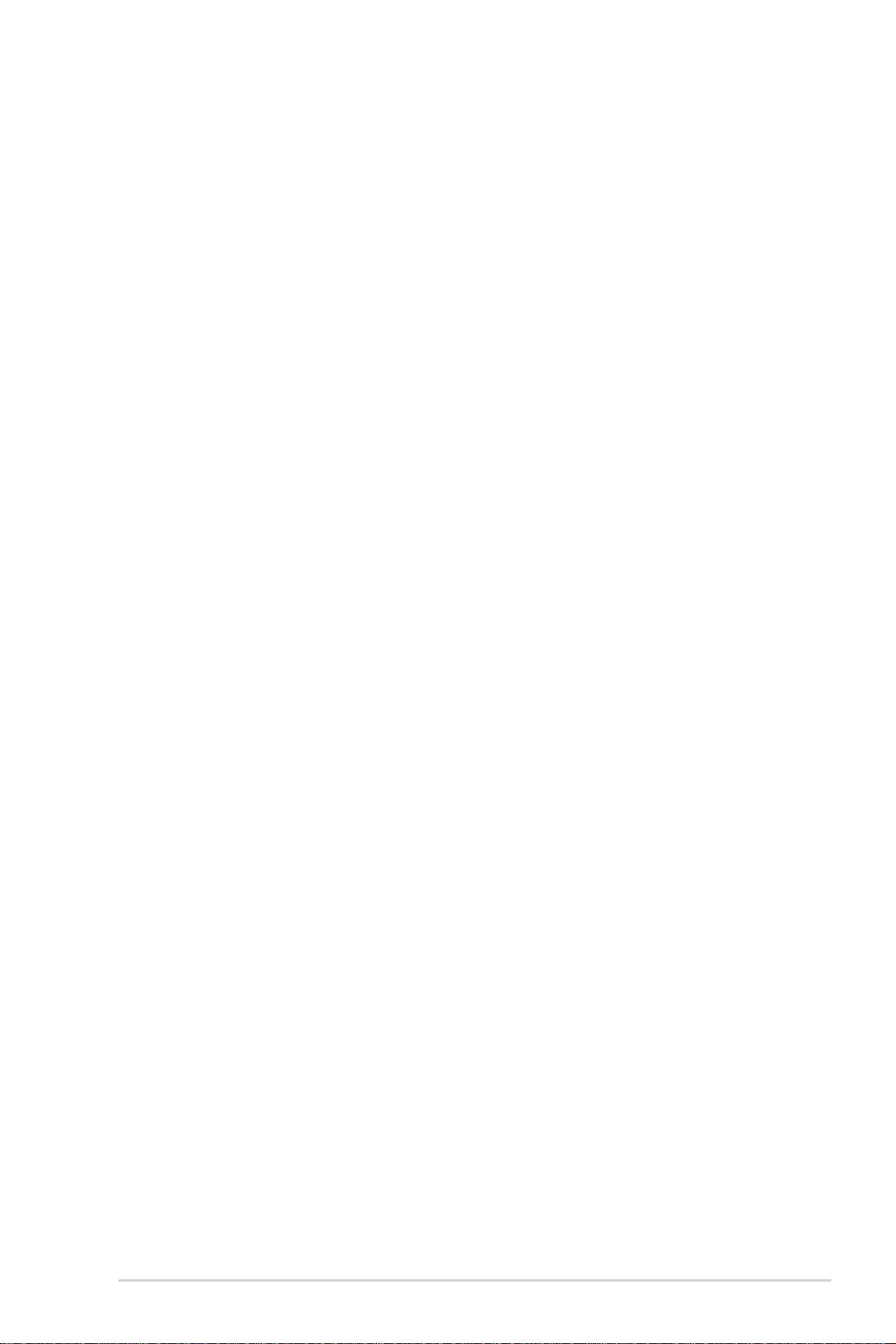
Inhalt
4.4 Advanced-Menü .................................................................. 4-18
4.4.1 Jumperfreie Konfi guration .................................... 4-18
4.4.2 CPU-Konfi guration ................................................. 4-22
4.4.3 Chipsatzkonfi guration ........................................... 4-26
4.4.4 Onboard-Gerätekonfi guration ................................ 4-27
4.4.5 PCI PnP .................................................................. 4-29
4.4.6 LAN-Kabelstatus ................................................... 4-30
4.4.7 USB-Konfi guration ................................................. 4-30
4.5 Power-Menü ........................................................................ 4-32
4.5.1 Suspend Mode ....................................................... 4-32
4.5.2 Repost Video on S3 Resume ................................ 4-32
4.5.3 ACPI 2.0 Support ................................................. 4-32
4.5.4 ACPI APIC Support ............................................... 4-32
4.5.5 APM-Konfi guration ................................................ 4-33
4.5.6 Hardware-Überwachung ........................................ 4-35
4.6 Boot-Menü .......................................................................... 4-37
4.6.1 Bootgerätepriorität ............................................... 4-38
4.6.2 Booteinstellungskonfi guration ............................... 4-39
4.6.3 Sicherheit .............................................................. 4-40
4.7 Exit-Menü ............................................................................ 4-42
Kapitel 5: Software-Unterstützung
5.1 Installieren eines Bestriebssystems ...................................... 5-1
5.2 Support-CD-Informationen .................................................... 5-1
5.2.1 Ausführen der Support-CD ...................................... 5-1
5.2.2 Drivers-Registerkarte .............................................. 5-2
5.2.3 Utilities-Registerkarte ............................................. 5-3
5.2.4 Make Disk-Registerkarte ......................................... 5-4
5.2.5 Manuals-Registerkarte ............................................. 5-5
5.2.6 ASUS-Kontaktdaten ................................................ 5-6
5.2.7 Weitere Informationen ............................................ 5-6
v

Inhalt
5.3 Softwareinformationen ......................................................... 5-8
5.3.1 ASUS MyLogo™ ....................................................... 5-8
5.3.2 AI Net 2 ................................................................ 5-10
Verwenden des Virtual Cable Tester™ ................................ 5-10
5.3.3 ASUS PC Probe II ................................................... 5-11
5.3.4 Cool ʻnʼ Quiet™-Technologie ................................. 5-17
®
5.3.5 SoundMAX
Audio-Einstellungsassistent ................................................ 5-20
5.4 RAID-Konfi gurationen .......................................................... 5-24
5.4.1 Installieren der Festplatten ................................... 5-25
®
5.4.2 ULI
RAID-Konfi gurationen .................................... 5-25
5.5 Erstellen einer RAID-Treiberdiskette ................................... 5-33
Kapitel 6: ATI® MVP-Technologieunterstützung
6.1 Übersicht .............................................................................. 6-1
High Defi nition Audio-Programm ....... 5-19
6.2 Hardwareinstallation ............................................................. 6-2
6.2.1 Installieren einer einzelnen Grafi kkarte ................... 6-2
6.2.2 Installieren einer CrossFire™-Grafi kkarte ................. 6-3
6.3 Softwareinformationen ......................................................... 6-6
6.3.1 Installieren der Gerätetreiber .................................. 6-6
6.3.2 Verwenden des Catalyst™ Control Centers ............ 6-8
vi
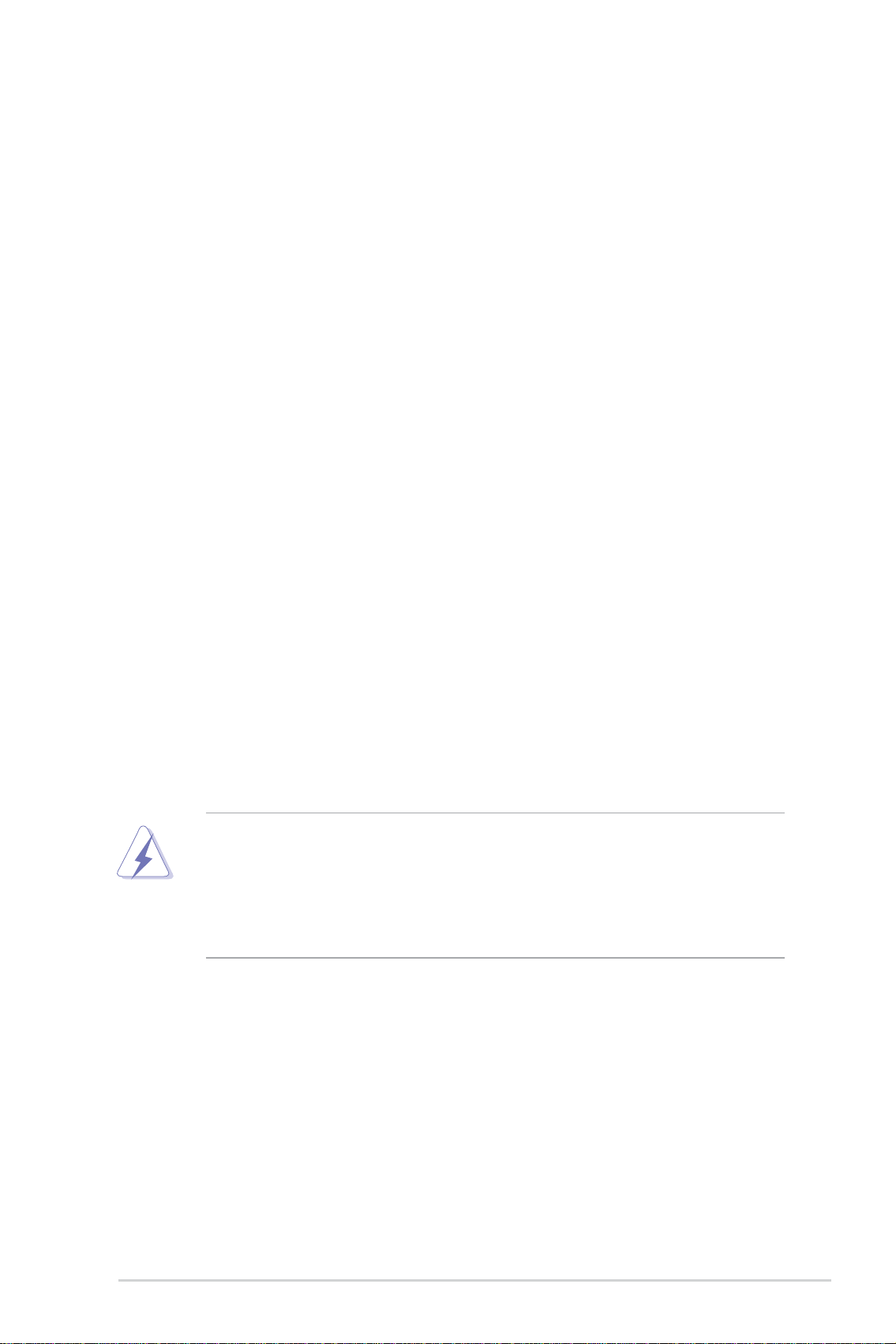
Erklärungen
Erklärung der Federal Communications Commission
Dieses Gerät stimmt mit den FCC-Vorschriften Teil 15 überein. Sein Betrieb
unterliegt folgenden zwei Bedingungen:
• Dieses Gerät darf keine schädigenden Interferenzen erzeugen, und
• Dieses Gerät muss alle empfangenen Interferenzen aufnehmen,
einschließlich derjenigen, die einen unerwünschten Betrieb erzeugen.
Dieses Gerät ist auf Grund von Tests für Übereinstimmung mit den
Einschränkungen eines Digitalgeräts der Klasse B, gemäß Teil 15 der FCCVorschriften, zugelassen. Diese Einschränkungen sollen bei Installation
des Geräts in einer Wohnumgebung auf angemessene Weise gegen
schädigende Interferenzen schützen. Dieses Gerät erzeugt und verwendet
Hochfrequenzenergie und kann, wenn es nicht gemäß den Anweisungen
des Herstellers installiert und bedient wird, den Radio- und Fernsehempfang
empfi ndlich stören. Es wird jedoch nicht garantiert, dass bei einer bestimmten
Installation keine Interferenzen auftreten. Wenn das Gerät den Radio- oder
Fernsehempfang empfi ndlich stört, was sich durch Aus- und Einschalten des
Geräts feststellen lässt, ist der Benutzer ersucht, die Interferenzen mittels
einer oder mehrerer der folgenden Maßnahmen zu beheben:
• Empfangsantenne neu ausrichten oder an einem anderen Ort aufstellen.
• Den Abstand zwischen dem Gerät und dem Empfänger vergrößern.
• Das Gerät an die Steckdose eines Stromkreises anschließen, an die nicht
auch der Empfänger angeschlossen ist.
• Den Händler oder einen erfahrenen Radio-/Fernsehtechniker um Hilfe
bitten.
Um Übereinstimmung mit den FCC-Vorschriften zu gewährleisten,
müssen abgeschirmte Kabel für den Anschluss des Monitors an die
Grafi kkarte verwendet werden. Änderungen oder Modifi zierungen
dieses Geräts, die nicht ausdrücklich von der für Übereinstimmung
verantwortlichen Partei genehmigt sind, können das Recht des
Benutzers, dieses Gerät zu betreiben, annullieren.
Erklärung des kanadischen Ministeriums für
Telekommunikation
Dieses Digitalgerät überschreitet keine Grenzwerte für
Funkrauschemissionen der Klasse B, die vom kanadischen Ministeriums für
Telekommunikation in den Funkstörvorschriften festgelegt sind.
Dieses Digitalgerät der Klasse B stimmt mit dem kanadischen ICES-003
überein.
vii
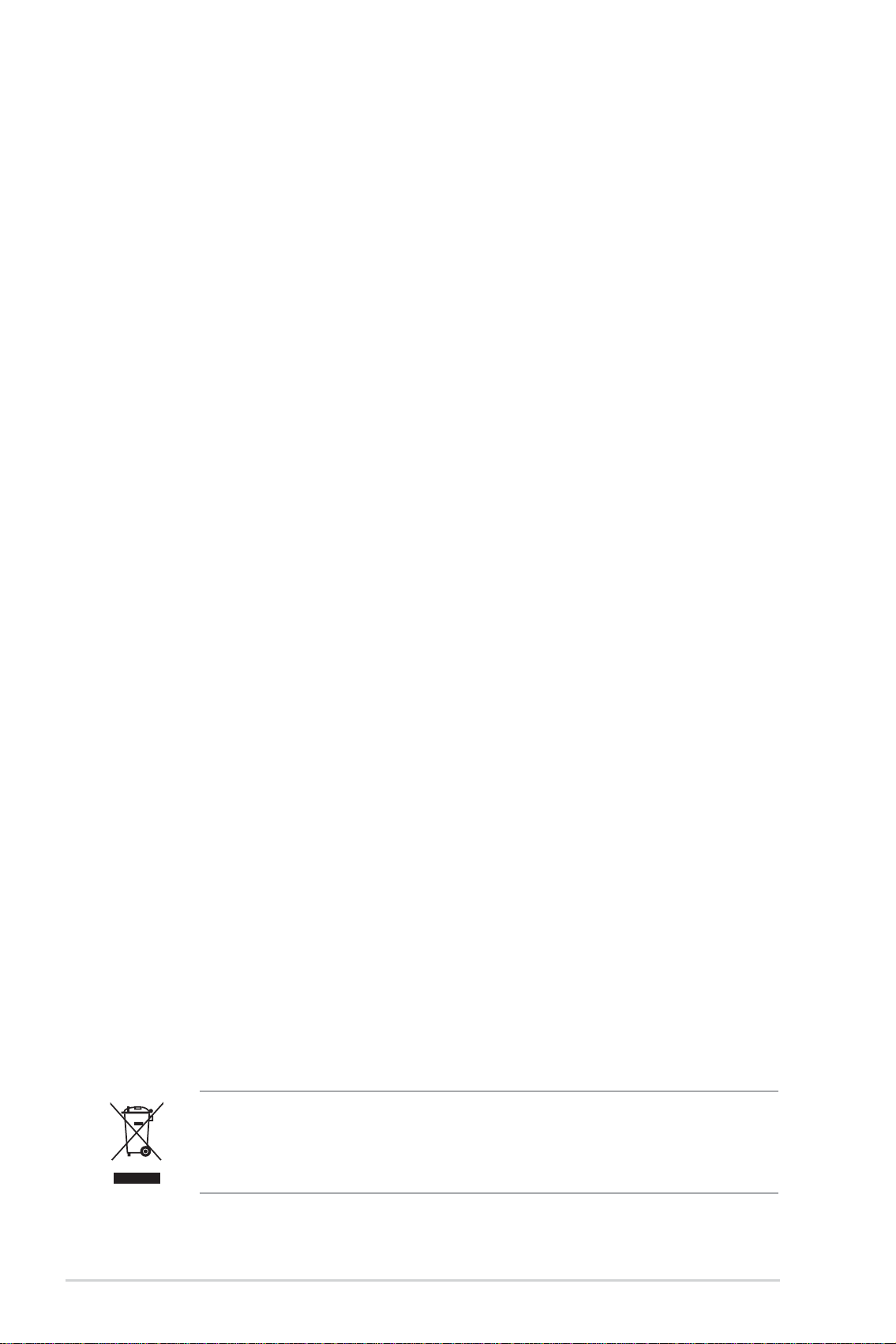
Sicherheitsinformationen
Elektrische Sicherheit
• Um die Gefahr eines Stromschlags zu verhindern, ziehen Sie die
Netzleitung aus der Steckdose, bevor Sie das System an einem
anderen Ort aufstellen.
• Beim Anschließen oder Trennen von Geräten an das oder vom System
müssen die Netzleitungen der Geräte ausgesteckt sein, bevor die
Signalkabel angeschlossen werden. Ziehen Sie ggf. alle Netzleitungen
vom aufgebauten System, bevor Sie ein Gerät anschließen.
• Vor dem Anschließen oder Ausstecken von Signalkabeln an das oder
vom Motherboard müssen alle Netzleitungen ausgesteckt sein.
• Erbitten Sie professionelle Unterstützung, bevor Sie einen Adapter
oder eine Verlängerungsschnur verwenden. Diese Geräte könnte den
Schutzleiter unterbrechen.
• Prüfen Sie, ob die Stromversorgung auf die Spannung Ihrer Region
richtig eingestellt ist. Sind Sie sich über die Spannung der von Ihnen
benutzten Steckdose nicht sicher, erkundigen Sie sich bei Ihrem
Energieversorgungsunternehmen vor Ort.
• Ist die Stromversorgung defekt, versuchen Sie nicht, sie zu reparieren.
Wenden Sie sich an den qualifi zierten Kundendienst oder Ihre
Verkaufsstelle.
Betriebssicherheit
• Vor Installation des Motherboards und Anschluss von Geräten müssen
Sie alle mitgelieferten Handbücher lesen.
• Vor Inbetriebnahme des Produkts müssen alle Kabel richtig
angeschlossen sein und die Netzleitungen dürfen nicht beschädigt sein.
Bemerken Sie eine Beschädigung, kontaktieren Sie sofort Ihren Händler.
• Um Kurzschlüsse zu vermeiden, halten Sie Büroklammern, Schrauben
und Heftklammern fern von Anschlüssen, Steckplätzen, Sockeln und
Stromkreisen.
• Vermeiden Sie Staub, Feuchtigkeit und extreme Temperaturen. Stellen
Sie das Produkt nicht an einem Ort auf, wo es nass werden könnte.
• Stellen Sie das Produkt auf eine stabile Fläche.
• Sollten technische Probleme mit dem Produkt auftreten, kontaktieren
Sie den qualifi zierten Kundendienst oder Ihre Verkaufsstelle.
viii
Das durchgestrichene Symbol der Mülltonne zeigt an, dass das
Produkt (elektrisches und elektronisches Zubehör) nicht im normalen
Hausmüll entsorgt werden sollte. Bitte erkundigen Sie sich nach lokalen
Regelungen zur Entsorgung von Elektroschrott.
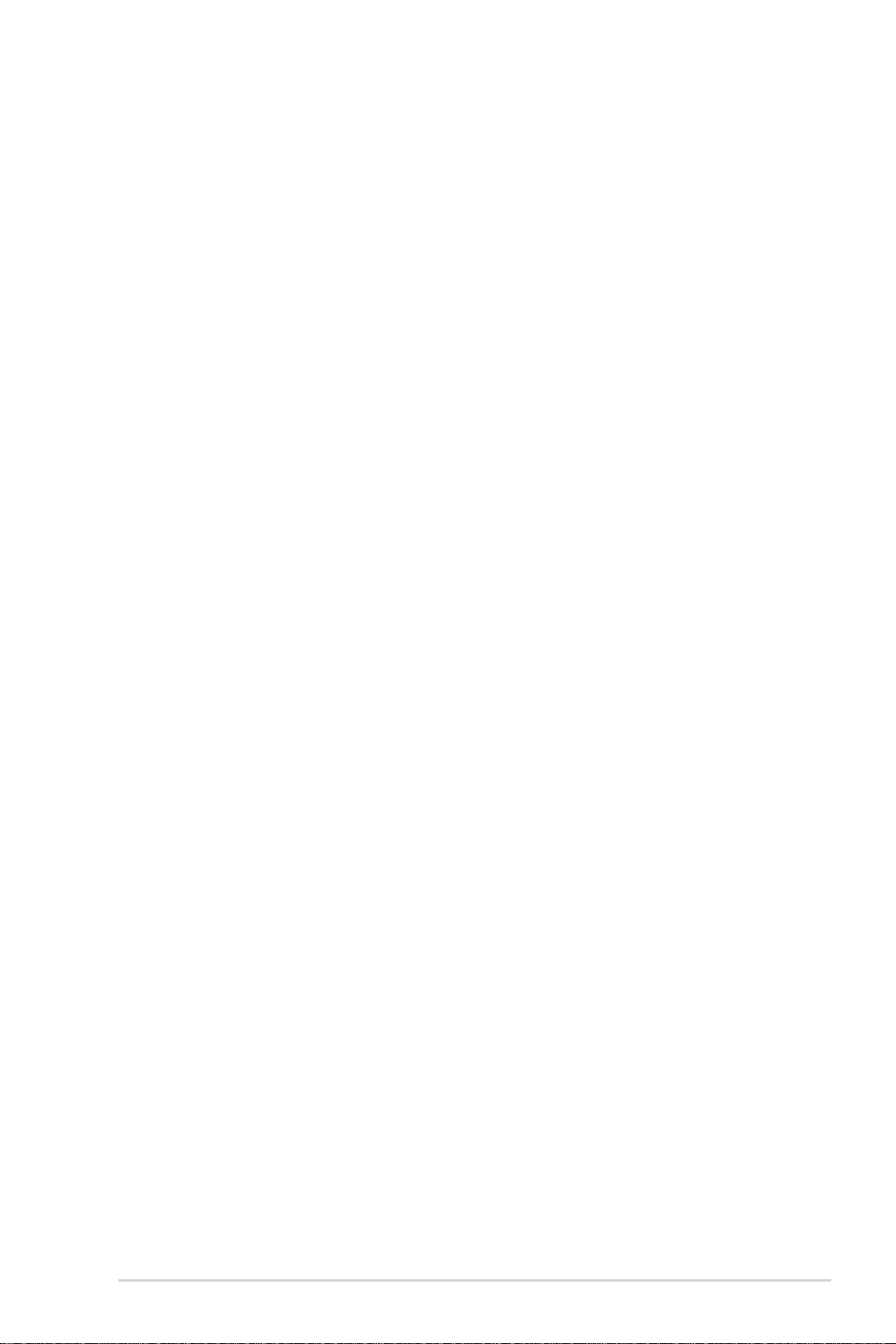
Über dieses Handbuch
Dieses Benutzerhandbuch enthält die Informationen, die Sie bei der
Installation und Konfi guration des Motherboards brauchen.
Die Gestaltung dieses Handbuchs
Das Handbuch enthält die folgenden Teile:
• Kapitel 1: Produkteinführung
Dieses Kapitel beschreibt die Leistungsmerkmale des Motherboards
und die unterstützten neuen Technologien.
• Kapitel 2: Hardwarebeschreibungen
Dieses Kapitel führt die Hardwareeinstellungsvorgänge auf, die Sie bei
Installation der Systemkomponenten ausführen müssen. Hier fi nden Sie
auch Beschreibungen der Jumper und Anschlüsse am Motherboard.
• Kapitel 3: Einschalten
Dieses Kapitel beschreibt den Startvorgang, die POST-
Sprachmeldungen und die Schritte zum Ausschalten des Systems.
• Kapitel 4: BIOS-Setup
Dieses Kapitel erklärt Ihnen, wie Sie die Systemeinstellungen über
die BIOS-Setupmenüs ändern. Hier fi nden Sie auch ausführliche
Beschreibungen der BIOS-Parameter.
• Kapitel 5: Software-Unterstützung
Dieses Kapitel beschreibt den Inhalt der Support-CD, die dem
Motherboard-Paket beigelegt ist.
®
• Kapitel 6: ATI
Dieses Kapitel erklärt Ihnen, wie Sie ATI
MVP-Technologieunterstützung
®
MVP-Grafi kkarten installieren.
Weitere Informationsquellen
An den folgenden Quellen fi nden Sie weitere Informationen und Produkt-
sowie Software-Updates.
1. ASUS-Webseiten
ASUS-Webseiten enthalten weltweit aktualisierte Informationen über
ASUS-Hardware und Softwareprodukte. ASUS-Webseiten sind in ASUSKontaktinformationen aufgelistet.
2. Optionale Dokumentation
Ihr Produktpaket enthält möglicherweise optionale Dokumente wie
z.B. Garantiekarten, die von Ihrem Händler hinzugefügt sind. Diese
Dokumente gehören nicht zum Lieferumfang des Standardpakets.
ix
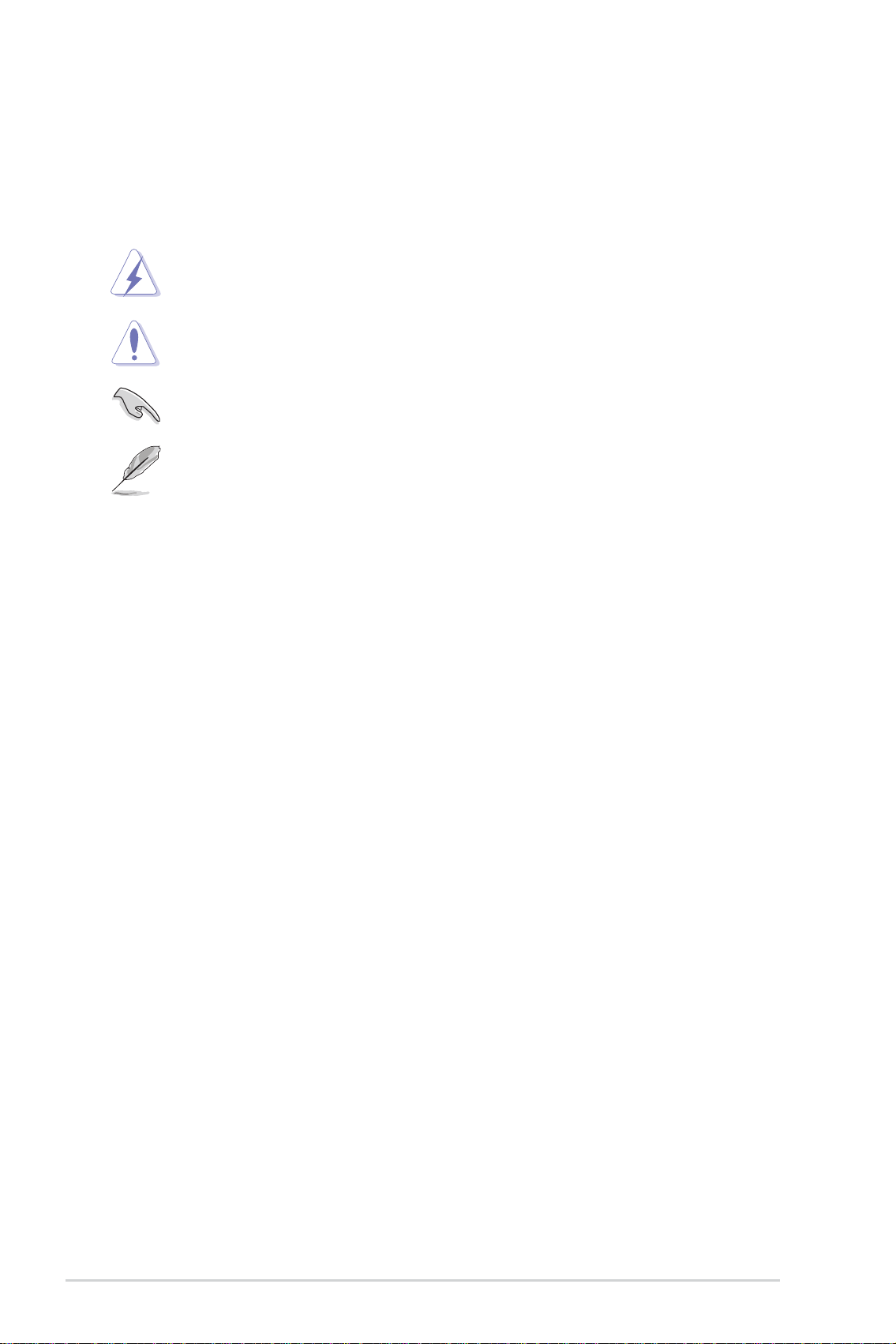
In diesem Handbuch verwendete Symbole
Um sicherzustellen, dass Sie bestimmte Aufgaben richtig ausführen,
beachten Sie bitte die folgenden Symbole und Schriftformate, die in diesem
Handbuch verwendet werden.
GEFAHR/WARNUNG: Informationen zum Vermeiden von
Verletzungen beim Ausführen einer Aufgabe.
VORSICHT: Informationen zum Vermeiden von Schäden an den
Komponenten beim Ausführen einer Aufgabe.
WICHTIG: Anweisungen, die Sie beim Ausführen einer Aufgabe
befolgen müssen.
HINWEIS: Tipps und zusätzliche Informationen zur Erleichterung
bei der Ausführung einer Aufgabe.
Schriftformate
Fettgedruckter Text Weist auf ein zu wählendes Menü/Element hin.
Kursive
<Taste> Die Taste, die Sie drücken müssen, wird mit
<Taste1+Taste2+Taste3> Wenn zwei oder mehrere Tasten gleichzeitig
Befehl Bedeutet, dass Sie den Befehl genau wie
Wird zum Betonen von Worten und Aussagen
verwendet.
einem “kleiner als” und “größer als”-Zeichen
gekennzeichnet.
Beispiel: <Enter> bedeutet, dass Sie die
Eingabetaste drücken müssen.
gedrückt werden müssen, werden die Tastennamen mit einem Pluszeichen (+) verbunden.
Beispiel: <Strg+Alt+D>
dargestellt eintippen und einen passenden
Wert entsprechend der in der eckigen Klammer
stehenden Vorgabe eingeben müssen.
Beispiel: Tippen Sie den folgenden Befehl hinter
der DOS-Eingabeaufforderung ein:
afudos /i[fi lename]
afudos /iA8R-MVP.ROM
x
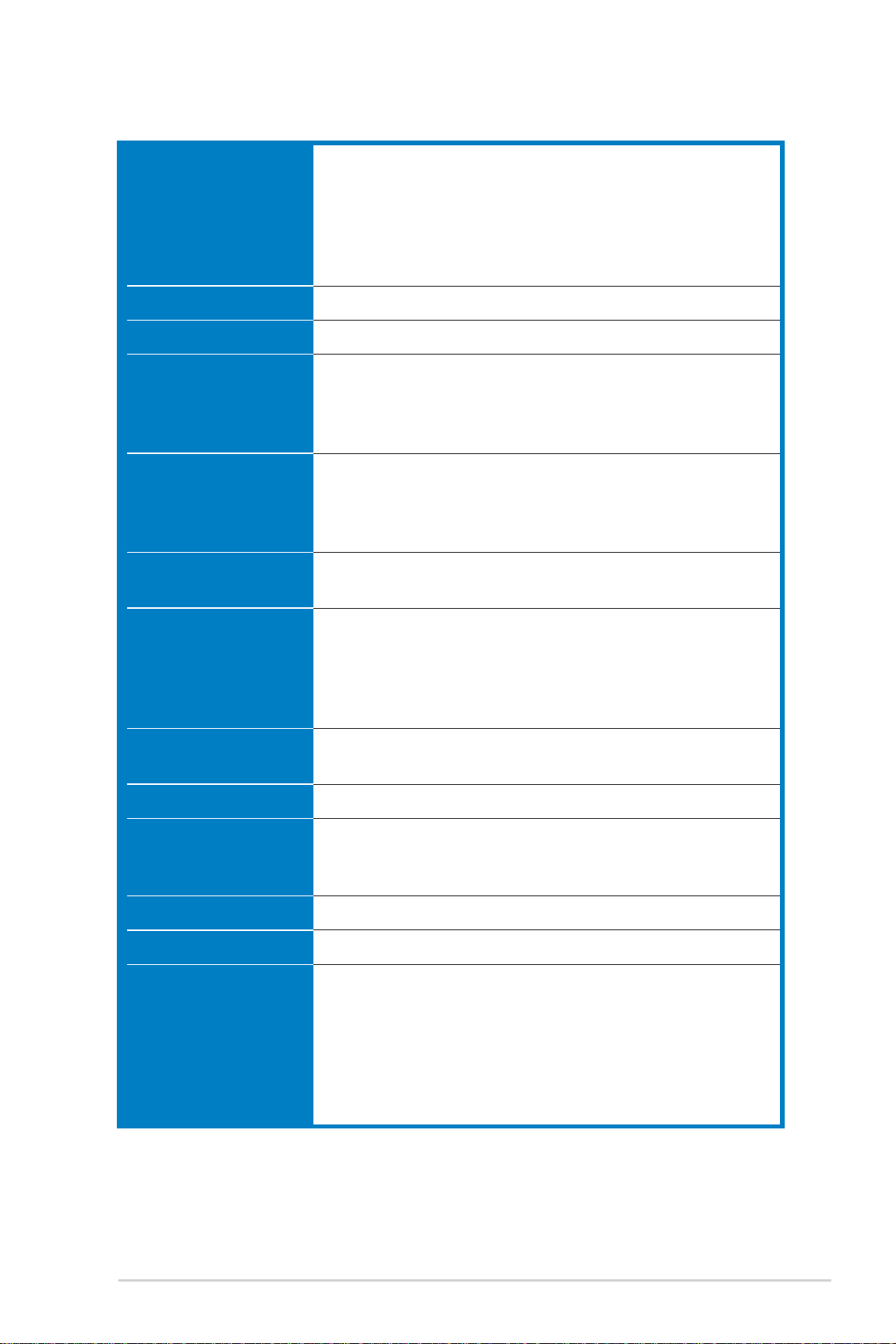
A8R-MVP Spezifi kationsübersicht
Prozessor
Chipsatz
Systembus
Speicher
Erweiterungssteckplätze
CrossFire™
Socket 939 für AMD Athlon™ 64FX/Athlon™ 64 X2/
Athlon™ 64/Sempron™-Prozessoren*
Unterstützt AMD64-Architectur, welche gleichzeitige
32- und 64-Bit-Berechnungen ermöglicht
Unterstützt AMD Cool ʻnʼ Quiet™-Technologie
Unterstützt AMD HyperTransport™-Technologie
ATI Radeon
®
Xpress 200 CrossFire™
2000/1600 MT/s
Dual-Channel-Speicherarchitektur
4 x 184-pol. DIMM-Sockel unterstützen bis zu 4 GB
ungepufferte ECC/nicht-ECC 400/333/266 MHz DDR Speichermodule
2 x PCI Express™ x16-Steckplatz für eigenständige
Grafi kkarte
1 x PCI Express™ x1-Steckplatz
3 x PCI-Steckplätze
Unterstützt ATI CrossFire™-Grafi kkarten (beide im x8-
Modus)
Speicherung
AI Audio
LAN
IEEE 1394a
USB
BIOS-Funktionen
Sonderfunktionen
ULi M1575 Southbridge unterstützt:
- 2 x IDE-Anschlüsse für bis zu vier Ultra DMA
133-/100-/66-/33-Festplatten
- 4 x Serial ATA I/II 3.0 Gb/s-Festplatten mit RAID 0-,
RAID 1-, RAID 1+0-, RAID 5-, und JBOD-Konfi guration
®
ADI SoundMAX
AD1986A 6-Kanal CODEC
S/PDIF-Ausgang an der Motherboard-Rückseite
®
Marvell
88E8001 Gigabit LAN Controller mitAI NET2
T1 1394 Controller unterstützt:
- 2 x IEEE 1394a-Ausgänge (einer an der Board rückseite und einer in der Boardmitte)
Unterstützt bis zu 8 USB 2.0/1.1-Anschlüsse
4 Mb Flash ROM, AMI BIOS, PnP, DMI2.0, WfM2.0
ASUS MyLogo™
ASUS CrashFree BIOS 2
ASUS Q-Fan2 Technology
ASUS EZ Flash
(Fortsetzung auf der nächsten Seite)
xi
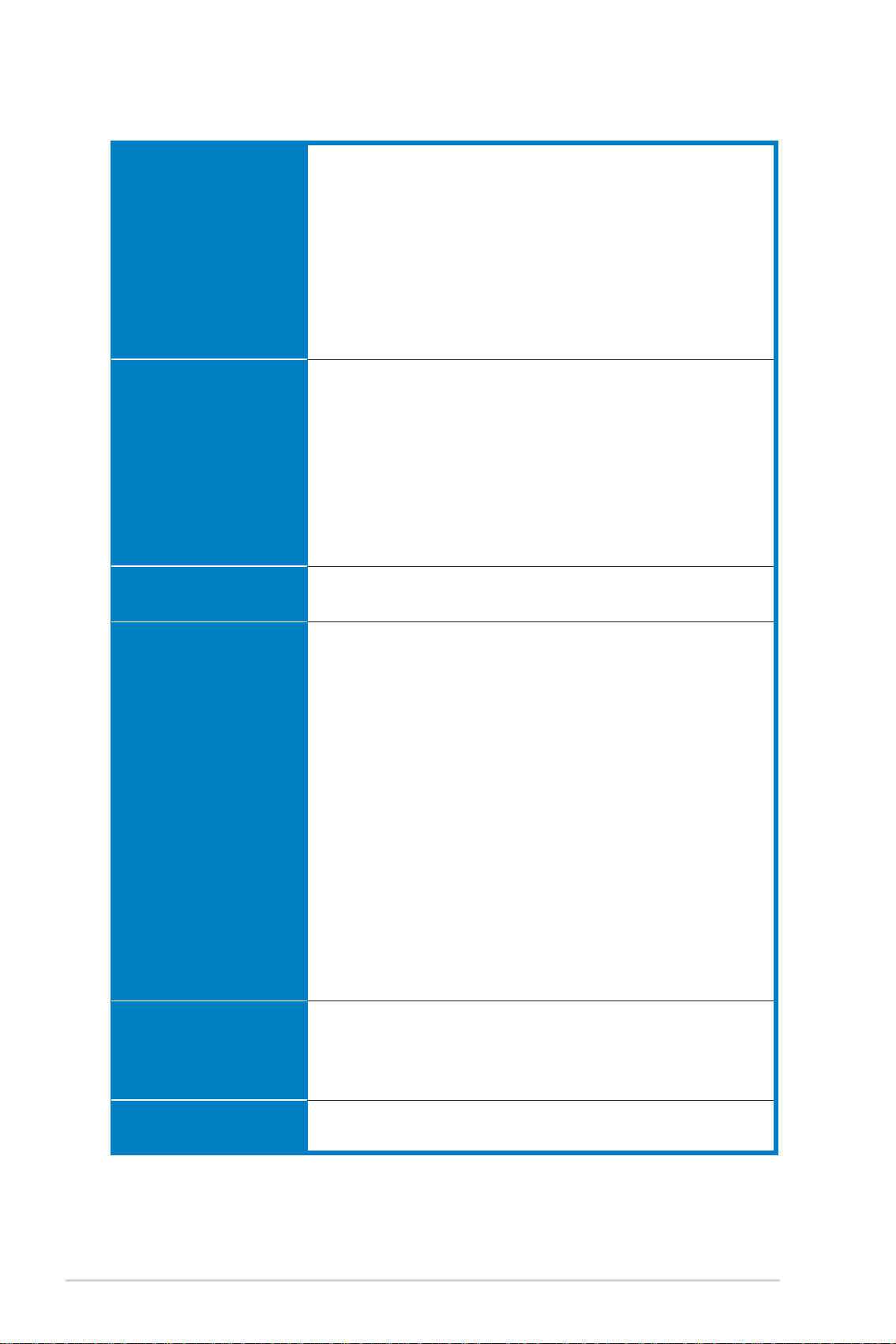
A8R-MVP Spezifi kationsübersicht
Übertaktung
Rückseitenanschlüsse
Funktionen
ASUS PEG Link
AI Overclocking (intelligente CPU-Frequenzeinstellung)
Precision Tweaker:
- vDIMM: 8-Schritt DRAM Spannungsüberwachung
- vCore: einstellbare CPU-Spannung in 0,025-Schritten
- Stepless Frequency Selection (SFS) ermöglicht FSB Einstellung von 200 MHz bis zu 400 MHz in 1 MHz Schritten
ASUS C.P.R. (CPU Parameter Recall)
1 x PS/2-Mausanschluss
1 x PS/2-Tastaturanschluss
1 x parallele Schnittstelle
1 x LAN (RJ-45)-Anschluss
4 x USB 2.0-Anschlüsse
1 x Serial (COM)-Anschluss
1 x koaxialer S/PDIF-Ausgang
1 x IEEE 1394a-Anschluss
6-Kanal-Audioanschlüsse
WfM 2.0, DMI 2.0, WOL by PME, WOR by PME, Gehäuse einbruch, PXE, and RPL
Interne Anschlüsse
Support-CD-Inhalt
1 x Diskettenlaufwerksanschluss
2 x IDE-Anschlüsse
4 x Serial ATA-Anschlüsse
1 x CPU-Lüfteranschluss
1 x Gehäuselüfteranschluss
1 x Netzteillüfteranschluss
1 x IEEE 1394a-Anschluss
2 x USB 2.0-Anschlüsse für vier weitere USB 2.0-Ports
1 x 24-pol. EATX-Stromanschluss
1 x 4-pol. ATX 12 V-Stromanschluss
1 x EZ Plug-Anschluss
1 x GAME/MIDI-Sockel
1 x CD-Eingang
1 x AUX-Anschluss
1 x Gehäuseeinbruchsanschluss
1 x Fronttafelaudiosockel
1 x Systemtafelanschluss
Treiber
ASUS PC Probe 2
ASUS LiveUpdate Utility
Antivirensoftware (Einzelhandelsversion)
Formfaktor
Die Spezifi kationen können ohne Vorankündigung geändert werden.
xii
ATX-Formfaktor: 30.5 cm x 24.4 cm
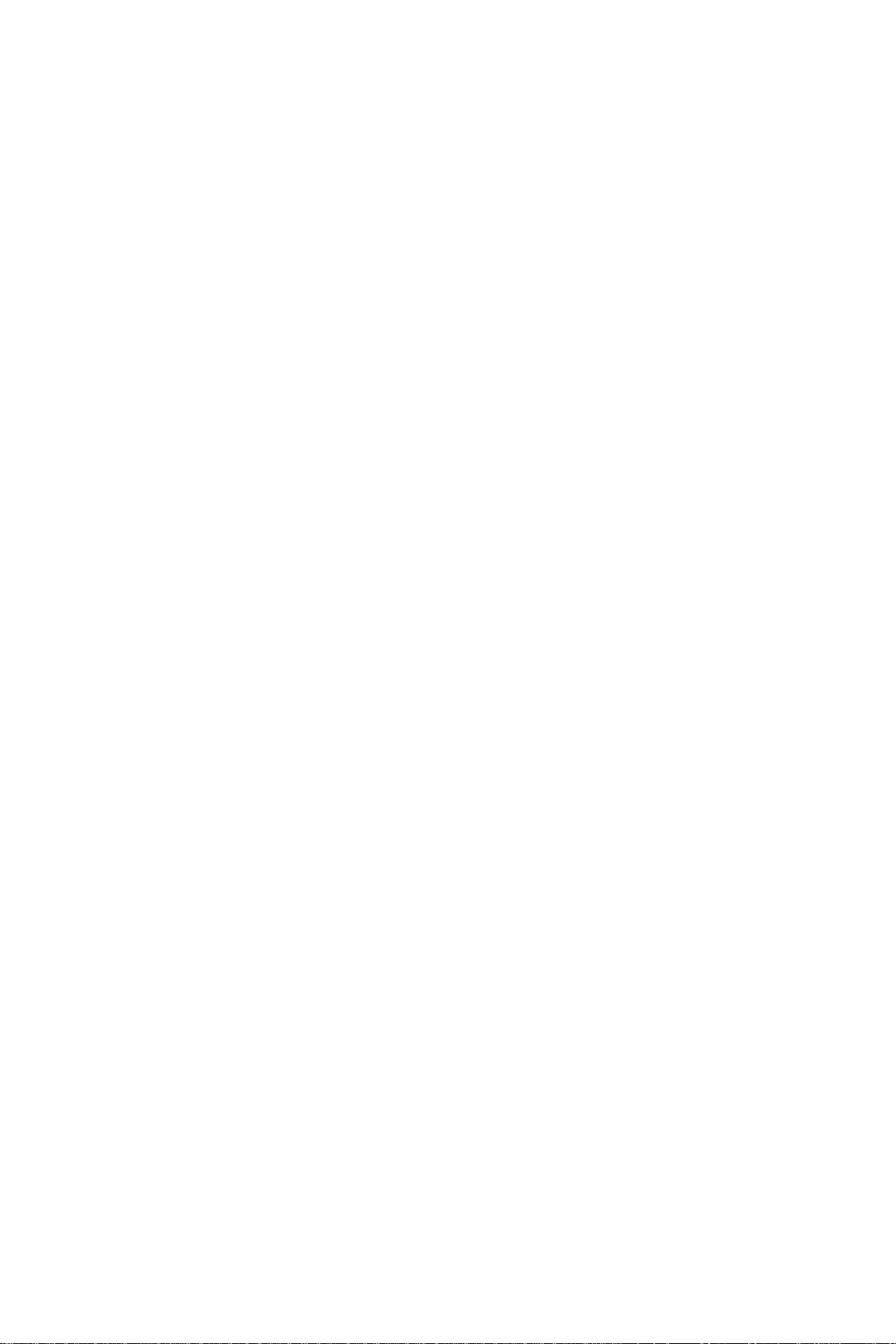
Dieses Kapitel beschreibt die
Leistungsmerkmale des Motherboards
und die unterstützten neuen
Technologien.
Produkteinführung
1
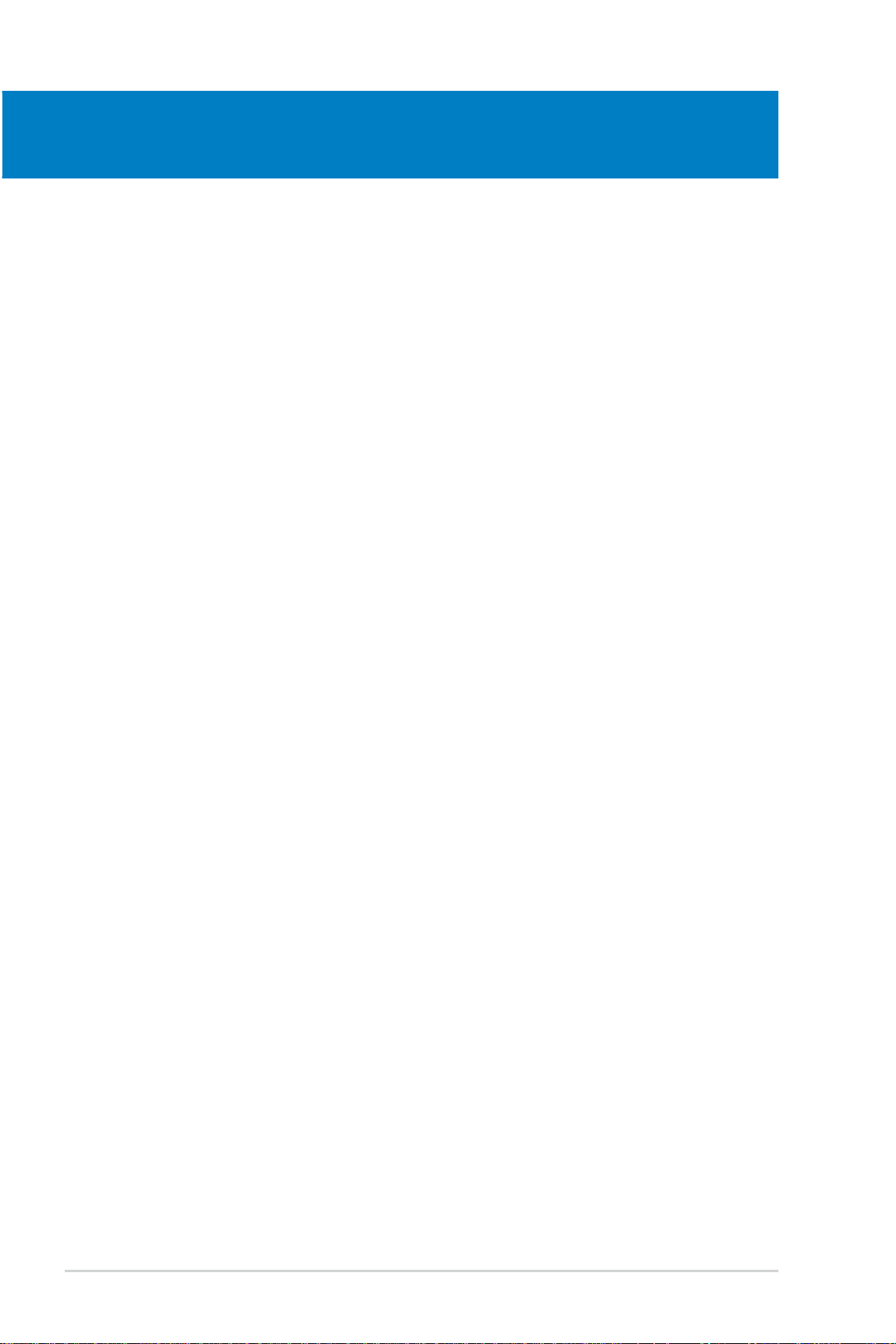
Kapitelübersicht
1
1.1 Willkommen! .......................................................................... 1-1
1.2 Paketinhalt ............................................................................ 1-1
1.3 Sonderfunktionen .................................................................. 1-2
ASUS A8R-MVP
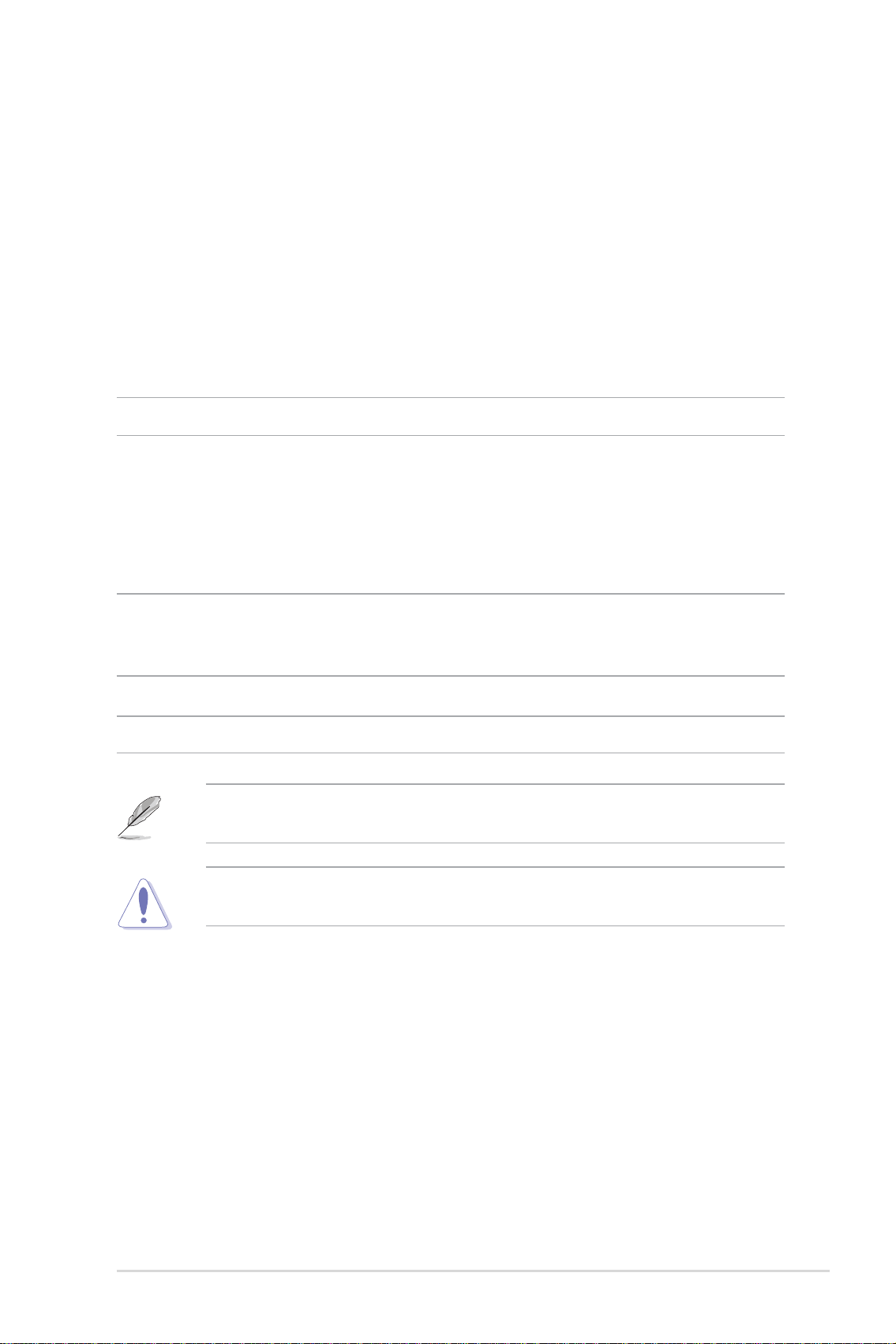
1.1 Willkommen!
Vielen Dank für den Kauf eines ASUS® A8R-MVP Motherboards!
Das Motherboard bietet eine Reihe von neuen Funktionen und neueste
Technologien und machen es zu einem weiteren hervorragenden Produkt in
der langen Reihe der ASUS Qualitätsmotherboards!
Vor der Installation des Motherboards und Ihrer Hardwaregeräte sollten Sie
die im Paket enthaltenen Artikel anhand folgender Liste überprüfen.
1.2 Paketinhalt
Vergewissern Sie sich, dass Ihr Motherboardpaket die folgenden Artikel enthält.
Motherboard ASUS A8R-MVP Motherboard
Kabel 1 x Diskettenlaufwerkskabel
1 x IDE-Kabel
1 x Ultra DMA 133/100/66-Kabel
2 x Serial ATA-Signalkabel
1 x Serial ATA-Stromkabel (Doppelstecker)
1 x IEEE 1394a-Kabel
Zubehör E/A-Abdeckung
1 x MVP Switch-Karte
1 x 2-Anschluss USB 2.0/Game-Modul
Anwendungs-CDs ASUS Motherboard Support-CD
Dokumentation Benutzerhandbuch
Sollten o.g. Artikel beschädigt oder nicht vorhanden sein, wenden Sie
sich bitte an Ihren Händler.
Installieren Sie im Einzelkartenmodus die MVP Switch-Karte im schwarzen
PCI Express-Steckplatz.
ASUS A8R-MVP 1-1
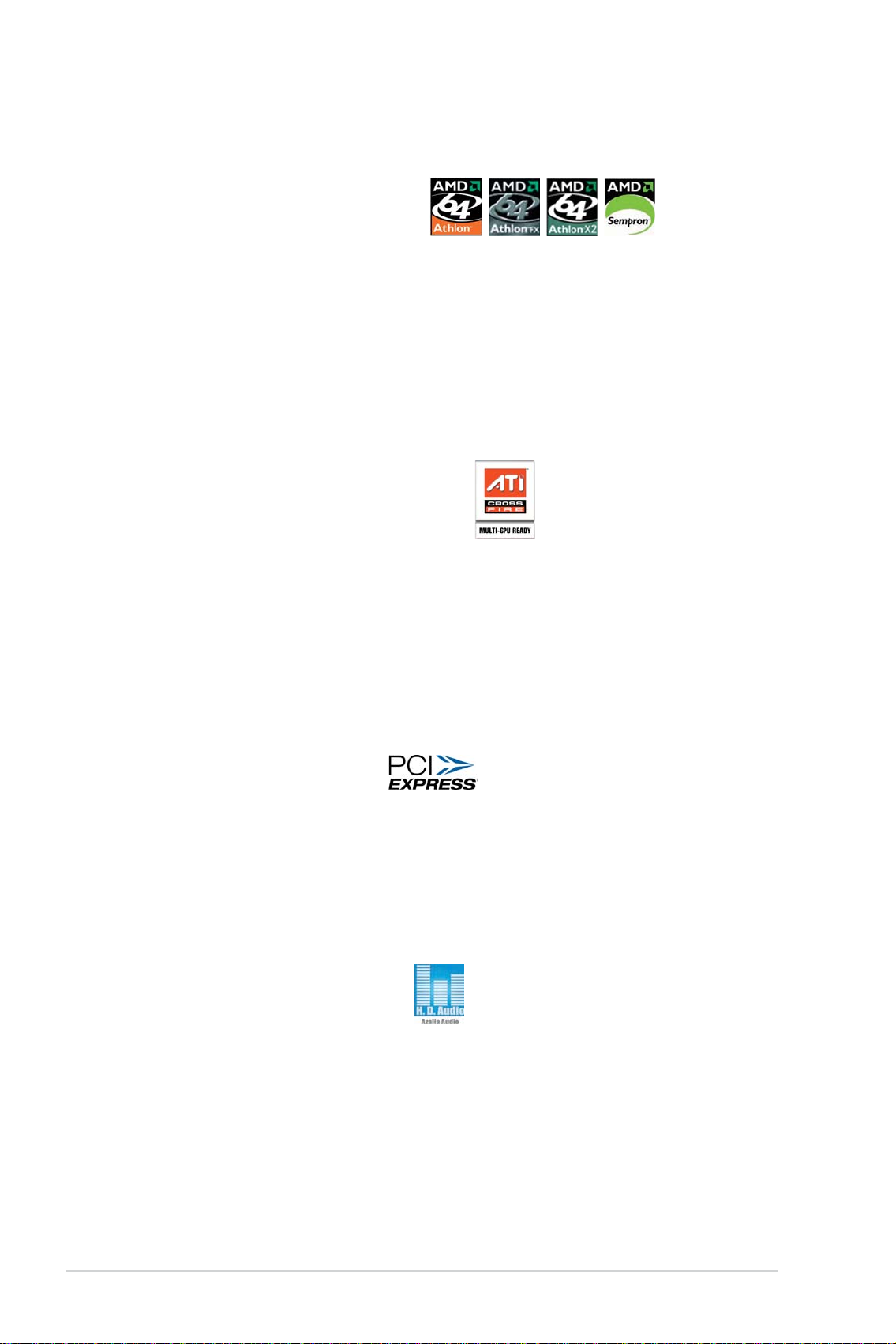
1.3 Sonderfunktionen
1.3.1 Leistungsmerkmale des Produkts
Neueste Prozessor-Technologie
Das Motherboard ist mit einem aufgelöteten 939-pol. Zero Insertion
Force (ZIF)-Sockel für AMD
64 X2-/Sempron™-Prozessoren ausgestattet. Mit einem integrierten
Speicher-Controller mit niedriger Latenz und hoher Bandbreite, sowie
einem skalierbaren, auf die HyperTransport™-Technologie basierenden
Systembus, bietet das Motherboard eine leistungsstarke Plattform für die
verschiedensten Ansprüche an Rechenleistung, gesteigerte Produktivität
und die Wiedergabe digitaler Medien. Siehe Seite 2-5.
ATI Radeon® Xpress 200 CrossFire™
ATI Radeon® Xpress 200 CrossFire™ steigert die Bildqualität und die
Rendering-Geschwindigkeit, so dass die Bildaufl ösung nicht mehr verringert
werden muss, um Bilder von hoher Qualität zu produzieren. Der Chipsatz
ermöglicht mehr Anti-Aliasing, anisotropische Filter, Shading, und
Struktureinstellungen. ATI Radeon
ATI Catalyst™ Control Center zur Verfügung, mit denen Veränderung an
Ihren Anzeigeneinstellungen und erweiterten 3D-Einstellungen in Echtzeit
und 3D dargestellt werden. Details siehe Kapitel 6.
Athlon™ 64-/Athlon™ 64 FX-/Athlon™
®
Xpress 200 CrossFire™ stellt Ihnen das
PCI Express™-Schnittstelle
Das Motherboard unterstützt PCI Express, die neueste E/AVerbindungstechnologie, die den PCI-Bus beschleunigt. PCI Express führt
serielle Punkt-zu -Punkt Verbindungen zwischen Geräten aus und erlaubt
höhere Taktfrequenzen durch Übertragung der Daten in Paketen. Diese
superschnelle Schnittstelle ist Software-kompatibel mit existierenden PCISpezifi kationen. Details siehe Seite 2-16.
6-Kanal Hochaufl ösungsaudio
Im Motherboard ist der SoundMAX® ADI AD1986A 6-Kanal CODEC
integriert, welcher die Buchsenerkennung und Umprogrammierung, sowie
den High Defi nition Audio-Standard unterstützt. Mit Hilfe des CODECs, der
6-Kanal Audioanschlüsse und der S/PDIF-Schnittstelle, ist Ihr Computer in
der Lage, kristallklaren, digitalen Sound zu produzieren. Details siehe Seite
5-19.
1-2 Kapitel 1: Produkteinführung
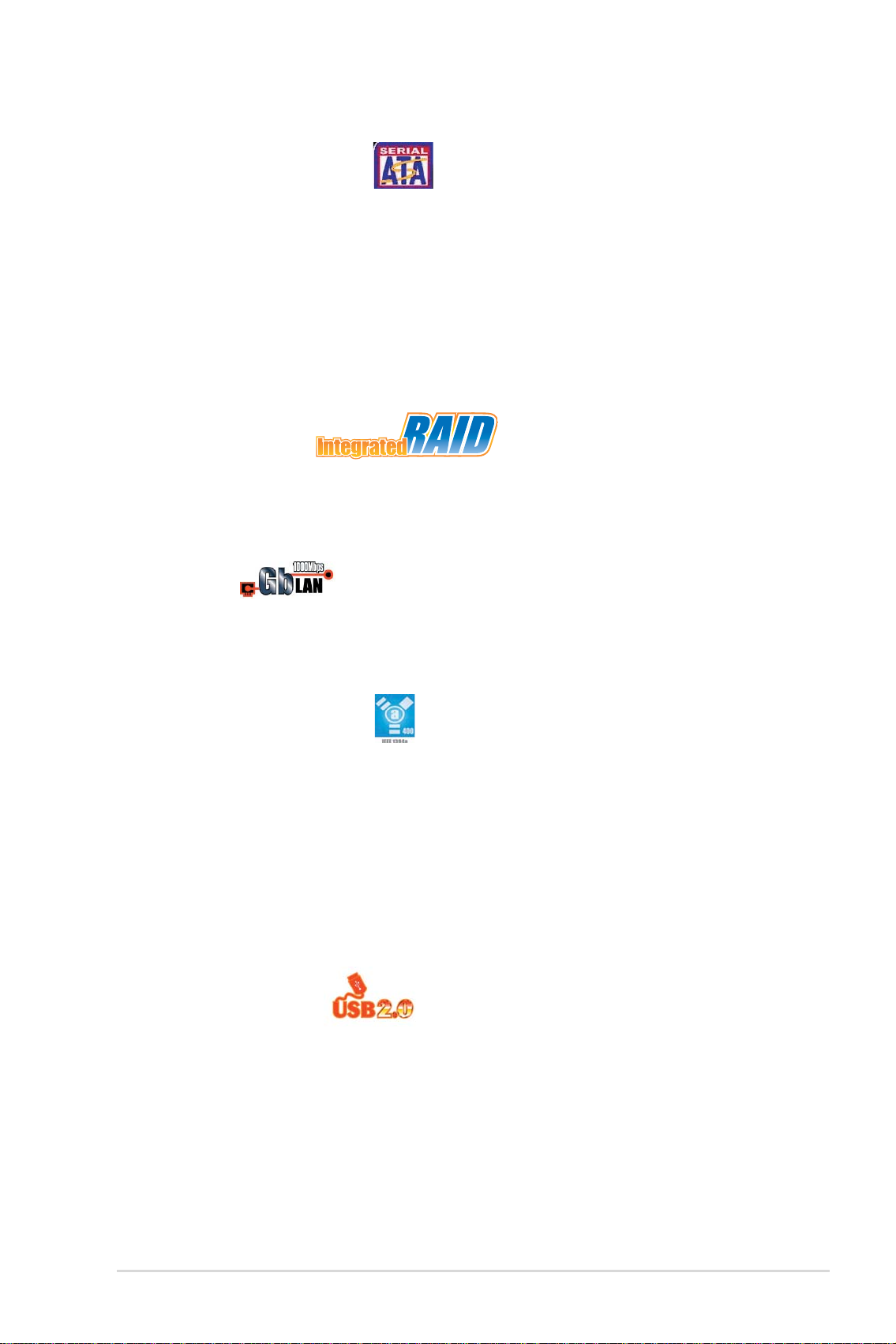
Serial ATA I/II-Technologie
Das Motherboard unterstützt die Serial ATA II 3 Gb/s-Technologie durch
die Serial ATA-Schnittstellen und die ULI M1575 Southbridge. Die Serial
ATA II 3 Gb/s-Spezifi kation liefert die doppelte Bandbreite derzeitiger Serial
ATA-Produkte, sowie eine Reihe neuer Funktionen, einschließlich Native
Command Queueing (NCQ), und Power Management (PM) Implementation
Algorithm. Serial ATA gestattet die Verwendung dünnerer, fl exiblerer
Kabel, mit geringerer Pinzahl und niedrigeren Spannungsanforderungen.
Details siehe Seite 2-22.
SATA RAID-Lösung
Die Onboard RAID-Controller geben dem Motherboard RAID-Funktionalität.
Die ULI M1575 Southbridge ermöglicht RAID 0, RAID 1, RAID 0+1, RAID 5,
und JBOD-Konfi gurationen. Details siehe Seite 5-25.
Gigabit LAN
Das Motherboard ist mit dem Marvell® Yukon™ 88E8001 Gigabit LANController ausgestattet, um Ihren steigenden Anforderungen an Ihr
Netzwerk gerecht zu werden. Details siehe Seiten 2-19 und 5-10.
IEEE 1394a-Unterstützung
Der IEEE 1394a-Anschluss bietet eine Hochgeschwindigkeitsverbindung
zwischen PC und allen Geräten, die den IEEE1394a-Standard unterstützen.
Der IEEE 1394a-Anschluss macht einfache, günstige, datenintensive,
asynchrone (Echtzeit-) Übertragung zwischen Computern,
Periepheriegeräten und anderen elektronischen Geräten wie Camcordern,
Viderecordern, Druckern, Fernsehern und digitalen Kameras mit einer
Übertragungsrate von bis zu 400 Mbps möglich. Details siehe Seite 2-19
und 2-26.
USB 2.0-Technologie
Das Motherboard verwendet die Universal Serial Bus (USB) 2.0Spezifi kation, die die Verbindungsgeschwindigkeit enorm von der 12
Mbps Bandbreite bei USB 1.1 auf 480 Mbps erhöht. USB 2.0 ist rückwärts
kompatibel mit USB 1.1. Details siehe Seiten 2-20 und 2-24.
ASUS A8R-MVP 1-3
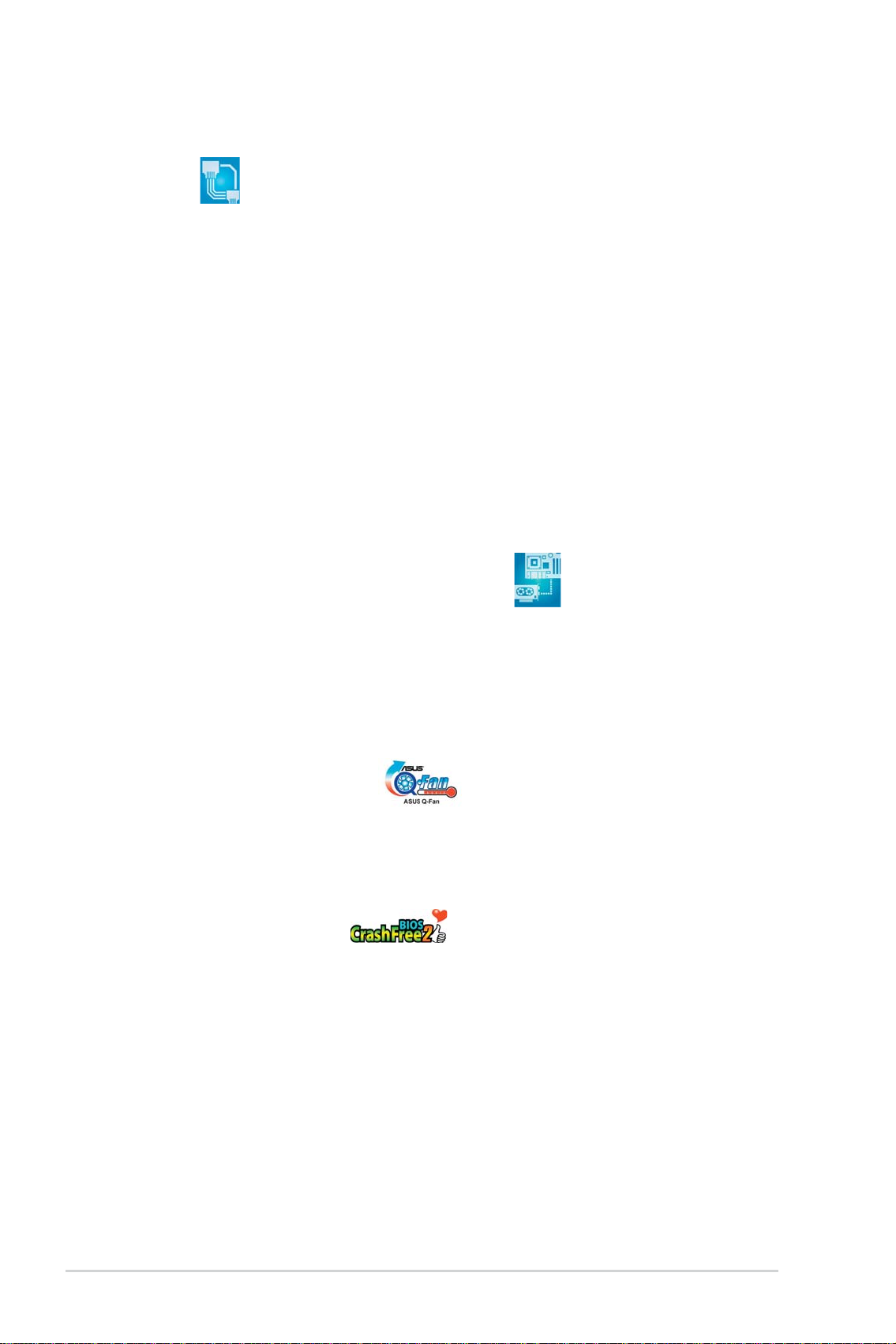
1.3.2 Innovative ASUS-Funktionen
AI NET 2
AI NET 2 ist ein auf BIOS basierendes Diagnose-Dienstprogramm, das Fehler
und Kurzschlüsse an Ethernet-Kabeln erkennen und berichten kann. Mit
diesem Dienstprogramm können Sie die Kondition der mit den LAN (RJ-
45)-Anschlüssen verbundenen Ethernet-Kabel leicht kontrollieren. Während
des Startvorgangs diagnostiziert AI NET 2 sofort die LAN-Kabel und
benachrichtigt Sie über Kurzschlüsse und Fehler von bis zu 100 m mit einer
Genauigkeit von 1 m. Details siehe Seite 5-10.
Precision Tweaker
Diese Funktion gestattet Ihnen, die Feineinstellung der Prozessor-/Speicherspannung und die stufenweise Erhöhung der Front Side Bus- (FSB) und
PCI Express-Frequenz in 1MHz-Schritten, um die maximale Systemleistung
auszunutzen. Details siehe Seiten 4-19 und 4-20.
PEG-Link-Modus für zwei Grafi kkarten
Diese Funktion steigert die Leistung Ihrer PCI Express-Grafi kkarte. Das
Motherboard kann damit automatisch den PCI Express Grafi k-Link-Modus
auf die von der Systemeinstellung vorgegebene Frequenz einstellen. Vier
weitere Einstellungen zur Übertaktung des PEG Link-Modus stehen zur
Verfügung. Details siehe Seite 4-20.
ASUS Q-Fan 2-Technologie
Die ASUS Q-Fan 2-Technologie kann die Lüfterdrehzahl nach der
Systembelastung regeln, um einen ruhigen, kühlen und effi zienten Betrieb
sicherzustellen. Details siehe Seite 4-35.
ASUS CrashFree BIOS 2
Diese Funktion erlaubt Ihnen, die originalen BIOS-Daten von der Support-CD
wiederherzustellen, wenn die BIOS-Codes und -Daten beschädigt wurden.
Dadurch müssen Sie keinen Ersatz-ROM-Chip kaufen. Details siehe Seite 4-9.
1-4 Kapitel 1: Produkteinführung
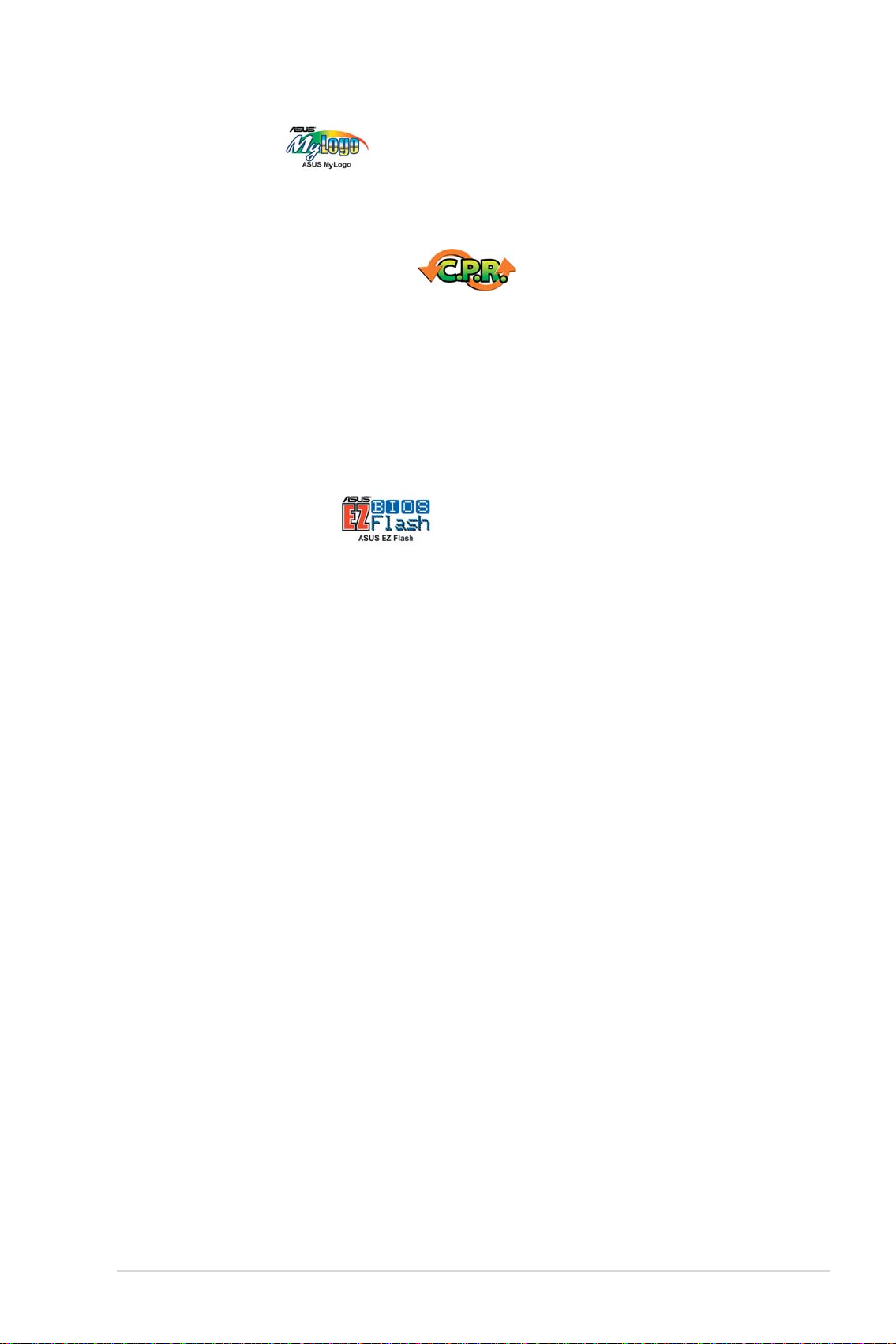
ASUS MyLogo™
Mit dieser neuen Funktion des Motherboards können Sie Ihrem System mit
anpassbaren, individuellen Startlogos Stil verleihen. Details siehe Seite 5-8.
C.P.R. (CPU Parameter Recall)
Die C.P.R.-Funktion des Motherboard-BIOS macht es möglich, die BIOSStandardeinstellungen automatisch wiederherzustellen, falls das System
auf Grund der Übertaktung nicht mehr reagiert. Wenn sich das System bei
der Übertaktung aufgehängt hat, muss jetzt das Gehäuse zum Löschen der
RTC-Daten nicht mehr geöffnet werden. Starten Sie einfach das System
neu, und das BIOS stellt automatisch die Prozessorwerkseinstellungen für
alle Parameter wieder her.
ASUS EZ Flash BIOS
Mit ASUS EZ Flash können Sie das System-BIOS aktualisieren, auch wenn
das Betriebssystem noch nicht hochgefahren ist, und sind dabei nicht auf
ein DOS-Programm oder eine Diskette angewiesen. Details siehe Seite 4-5.
ASUS A8R-MVP 1-5
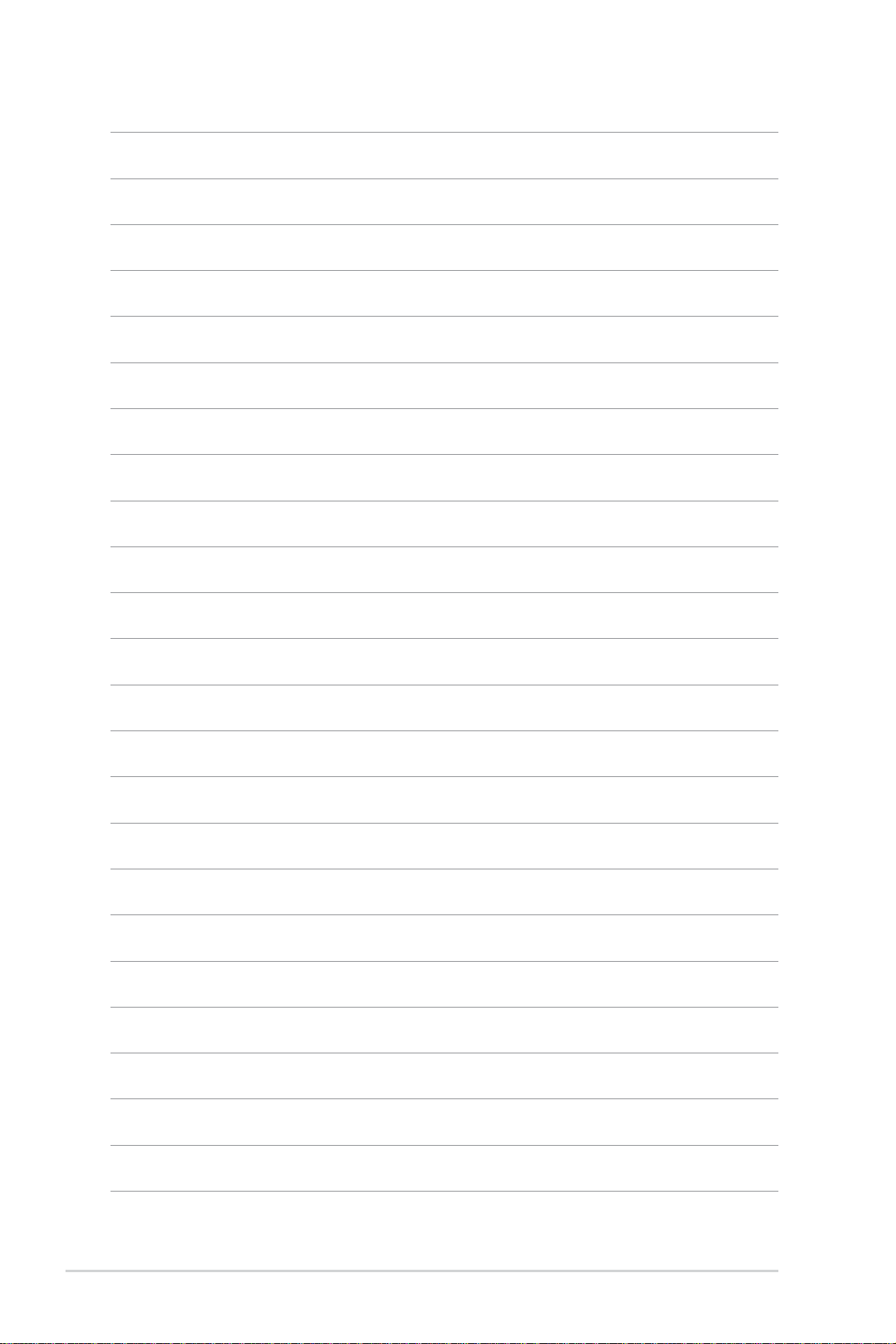
1-6 Kapitel 1: Produkteinführung
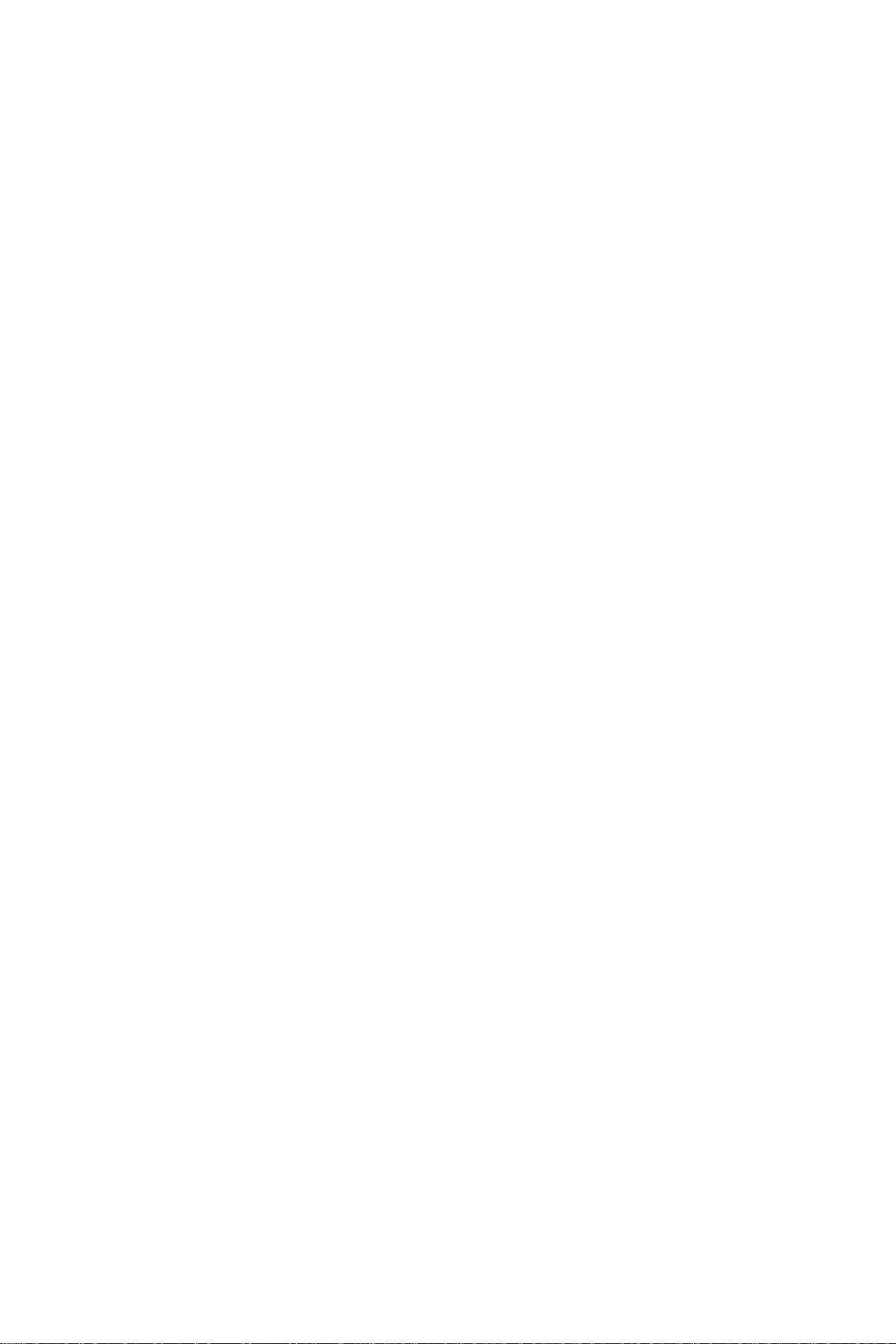
Dieses Kapitel führt die Hardwareeinstellungsvorgänge auf, die Sie bei
Installation der Systemkomponenten
ausführen müssen. Hier fi nden Sie
auch Beschreibungen der Jumper und
Anschlüsse am Motherboard.
Hardwarebeschreibungen
2
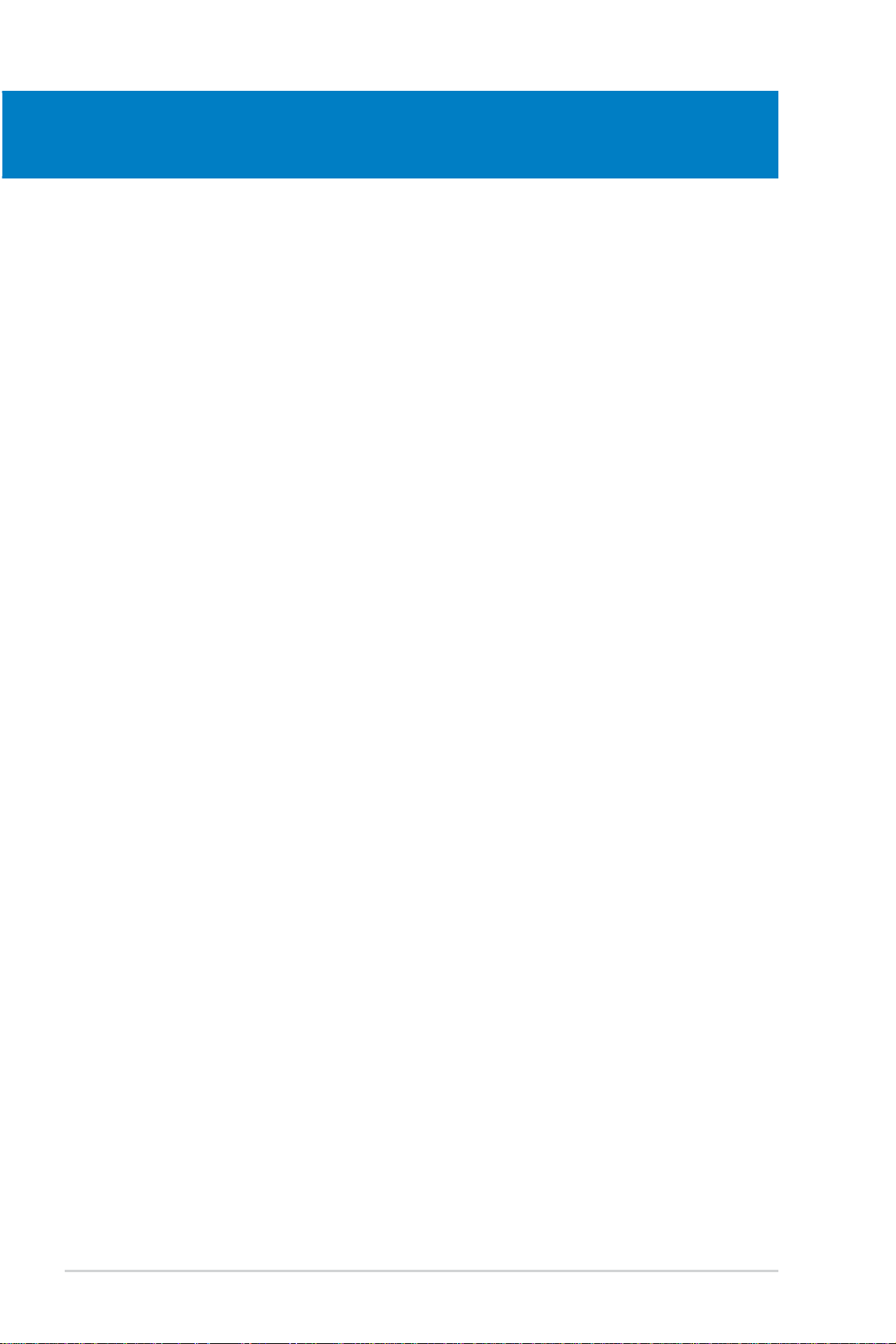
Kapitelübersicht
2
2.1 Bevor Sie anfangen ............................................................... 2-1
2.2 Motherboard-Überblick ......................................................... 2-2
2.3 Zentralverarbeitungseinheit (CPU) ........................................ 2-5
2.4 Systemspeicher .................................................................. 2-10
2.5 Erweiterungssteckplätze ..................................................... 2-14
2.6 Jumper ................................................................................ 2-18
2.7 Anschlüsse .......................................................................... 2-19
ASUS A8R-MVP
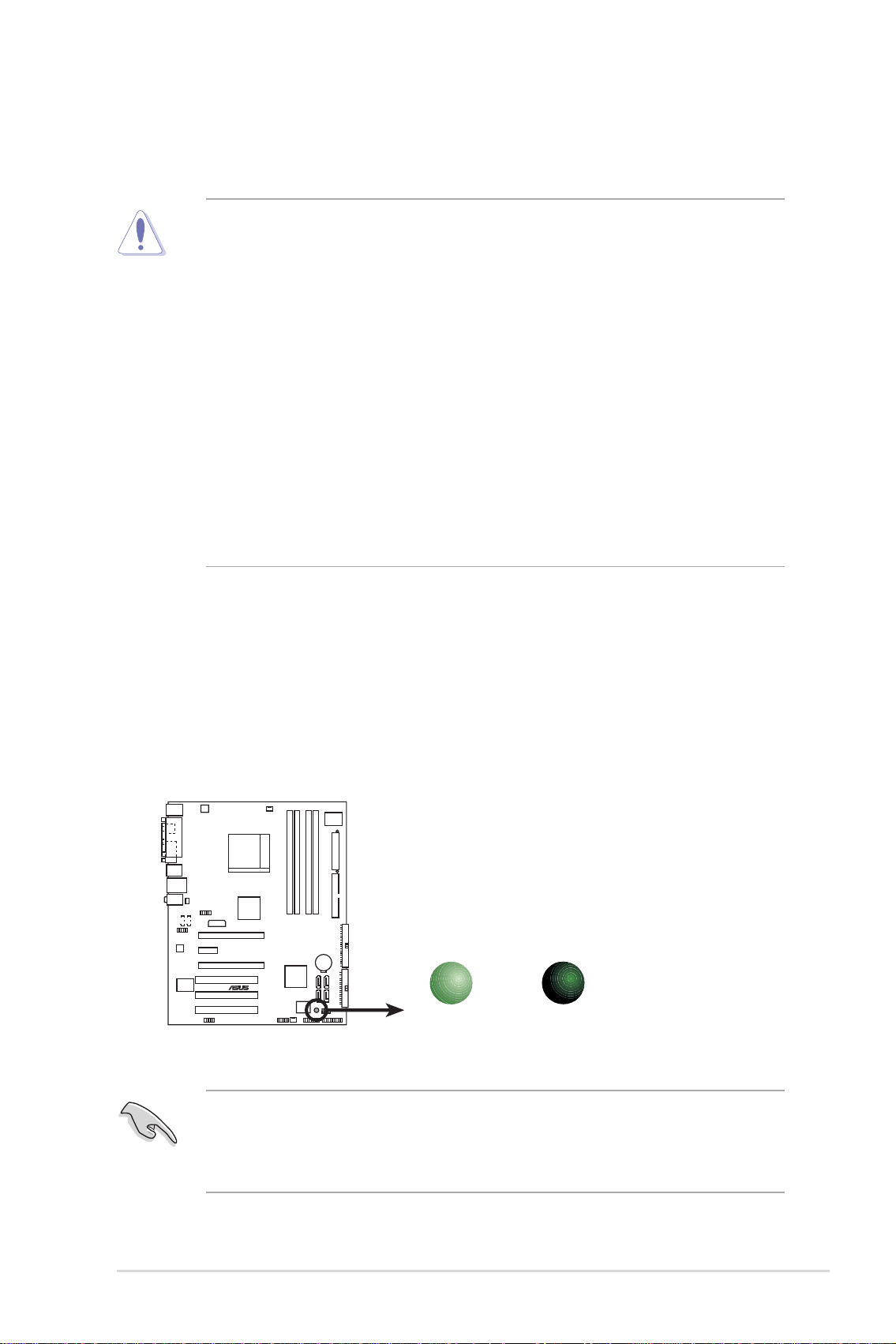
2.1 Bevor Sie anfangen
Beachten Sie bitte vor dem Installieren der Motherboard-Komponenten oder
dem Ändern von Motherboard-Einstellungen folgende Vorsichtsmaßnahmen.
• Ziehen Sie das Netzkabel aus der Steckdose heraus, bevor Sie eine
Komponente anfassen.
• Tragen Sie vor dem Anfassen von Komponenten eine geerdete
Manschette, oder berühren Sie einen geerdeten Gegenstand bzw.
einen Metallgegenstand wie z.B. das Netzteilgehäuse, damit die
Komponenten nicht durch statische Elektrizität beschädigt werden.
• Halten Sie Komponenten an den Rändern fest, damit Sie die ICs
darauf nicht berühren.
• Legen Sie eine deinstallierte Komponente immer auf eine geerdete
Antistatik-Unterlage oder in die Originalverpackung der Komponente.
• Vor dem Installieren oder Ausbau einer Komponente muss die
ATX-Stromversorgung ausgeschaltet oder das Netzkabel aus der
Steckdose gezogen sein. Andernfalls könnten das Motherboard,
Peripheriegeräte und/oder Komponenten stark beschädigt werden.
Onboard LED
Auf diesem Motherboard ist eine Standby-Strom-LED eingebaut, die
leuchtet, wenn das System eingeschaltet, im Stromsparmodus oder
im Soft-Aus-Modus ist. Dies dient zur Erinnerung, dass Sie das System
ausschalten und das Netzkabel ausstecken müssen, bevor Sie eine
Komponente von dem Motherboard entfernen oder hinzufügen. Die
nachstehende Abbildung zeigt die Position der Onboard-LED an.
SB_PWR
A8R-MVP
®
A8R-MVP Onboard-LED
AN
Standby
Power
AUS
Ausgeschaltet
Vergewissern Sie sich, dass der EZPlug angeschlossen ist, wenn Sie zwei
PCI Express-Grafi kkarten und ein 20-pol. ATX-Netzteil verwenden, oder
wenn die Grafi kkarten keine zusätzlichen Stromversorgungsanschlüsse
besitzen.
ASUS A8R-MVP 2-1
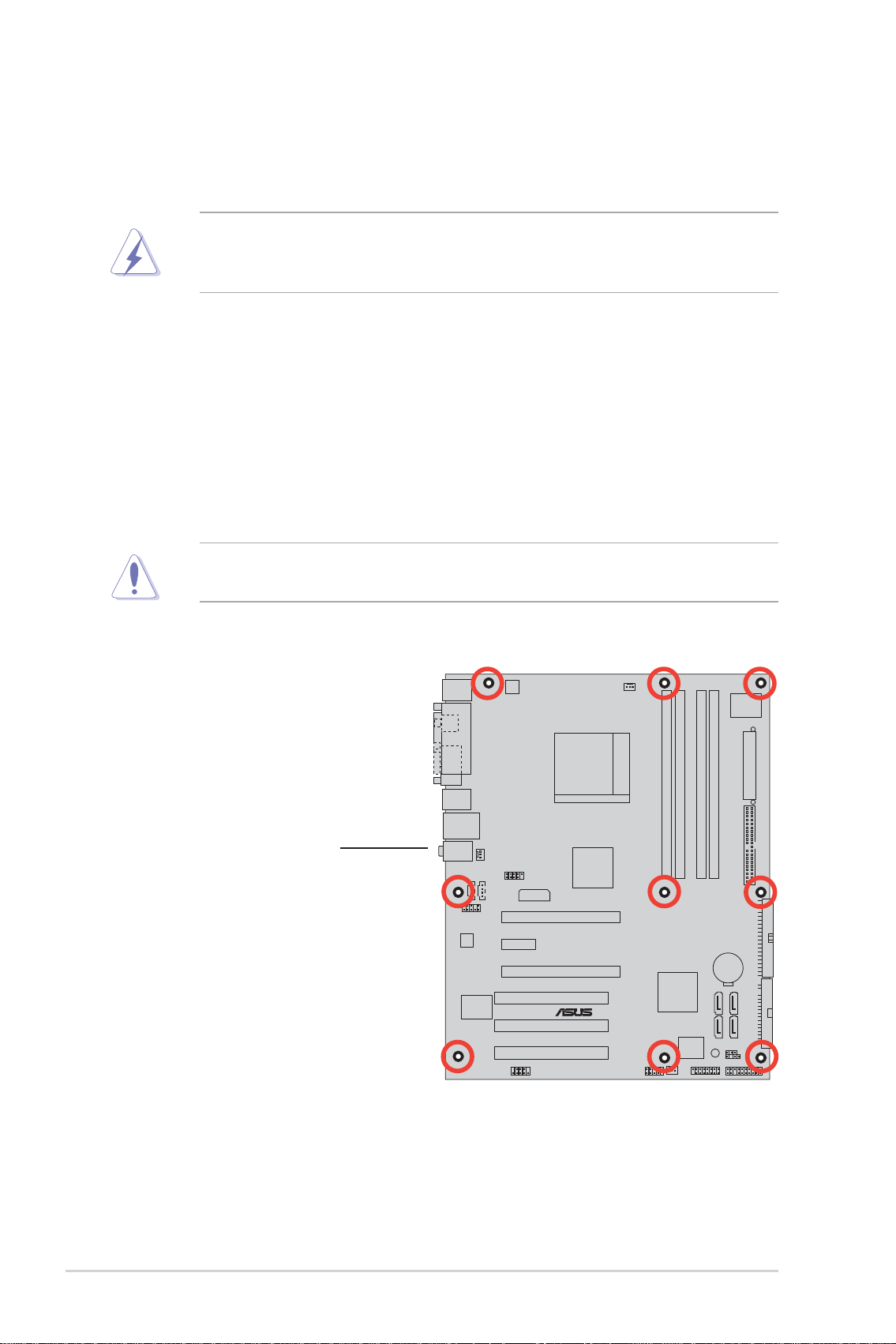
2.2 Motherboard-Übersicht
Schauen Sie sich bitte vor der Motherboard-Installation die Konfi guration Ihres
Computergehäuses genau an, um sicherzustellen, dass das Motherboard passt,
und machen Sie sich mit der Gehäusedokumentation vertraut.
Das Netzkabel muss unbedingt vor der Installation oder dem Entfernen des
Motherboards ausgesteckt werden. Andernfalls können Sie sich verletzen
und die Motherboardkomponenten können beschädigt werden.
2.2.1 Ausrichtung
Beim Installieren des Motherboards müssen Sie es richtig ausgerichtet ins
Computergehäuse einfügen. Die Kante mit den externen Anschlüssen zeigt
zur Rückseite des Computergehäuses, wie es unten abgebildet ist.
2.2.2 Schraubenlöcher
Stecken Sie neun (9) Schrauben in die eingekreisten Löcher, um das
Motherboard am Gehäuse zu befestigen.
Ziehen Sie die Schrauben nicht zu fest! Das Motherboard könnte sonst
beschädigt werden.
Diese Seite in Richtung Rückseite des Computergehäuses
platzieren
A8R-MVP
®
2-2 Kapitel 2: Hardwarebeschreibungen
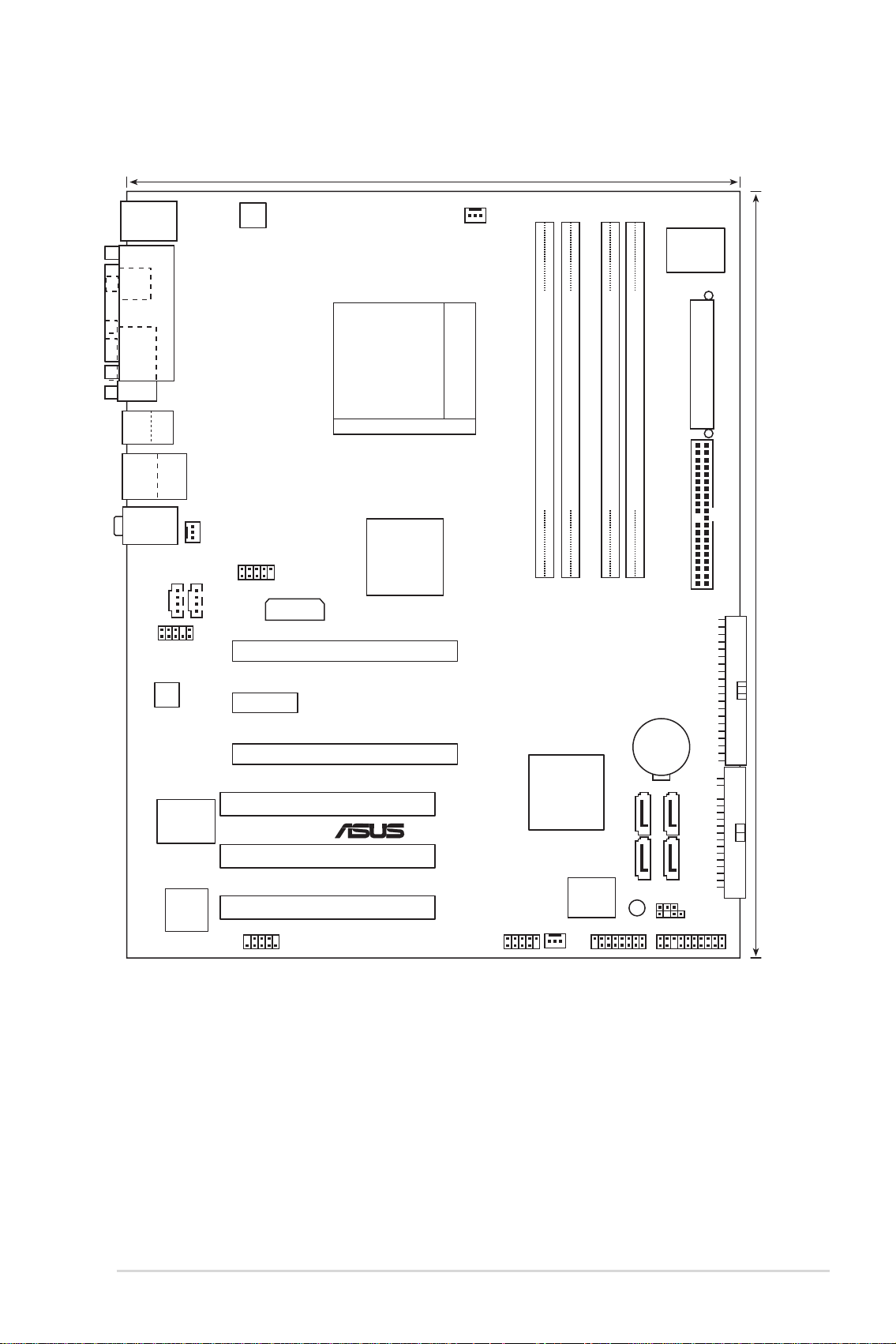
2.2.3 Motherboard-Layout
24.5cm (9.6in)
PS/2KBMS
T: Mouse
B: Keyboard
SPDIF_O
PARALLEL PORT
ATX12V
CPU_FAN
Super
I/O
COM1
Bottom:
USB1
1394
USB2
USB2.0
T: USB3
B: USB4
Top:Line In
Center:Line Out
Below:Mic In
CD AUX
Top:
Top:
RJ-45
AAFP
AD1986A
88E8001
CHA_FAN
USB78_WFG
EZ_PLUG
PCIEX1_1
PCIEX16_2
A8R-MVP
PCIEX16_1
PCI1
ATI
®
Radeon
Xpress 200
CrossFire™
®
Socket 939
EATXPWR
PRI_IDE
DDR DIMM_A2 (64 bit,184-pin module)
DDR DIMM_A1 (64 bit,184-pin module)
DDR DIMM_B2 (64 bit,184-pin module)
DDR DIMM_B1 (64 bit,184-pin module)
CR2032 3V
Lithium Cell
CMOS Power
ULI
M1575
SATA 4
SATA 3
30.5cm (12in)
SEC_IDE
FLOPPY
TI 1394
IE1394_1
PCI2
PCI3
USB56
PWR_FAN
4Mbit
BIOS
SB_PWR
GAME
SATA 2
SATA 1
CLRTC
CHASSIS
PANEL
ASUS A8R-MVP 2-3
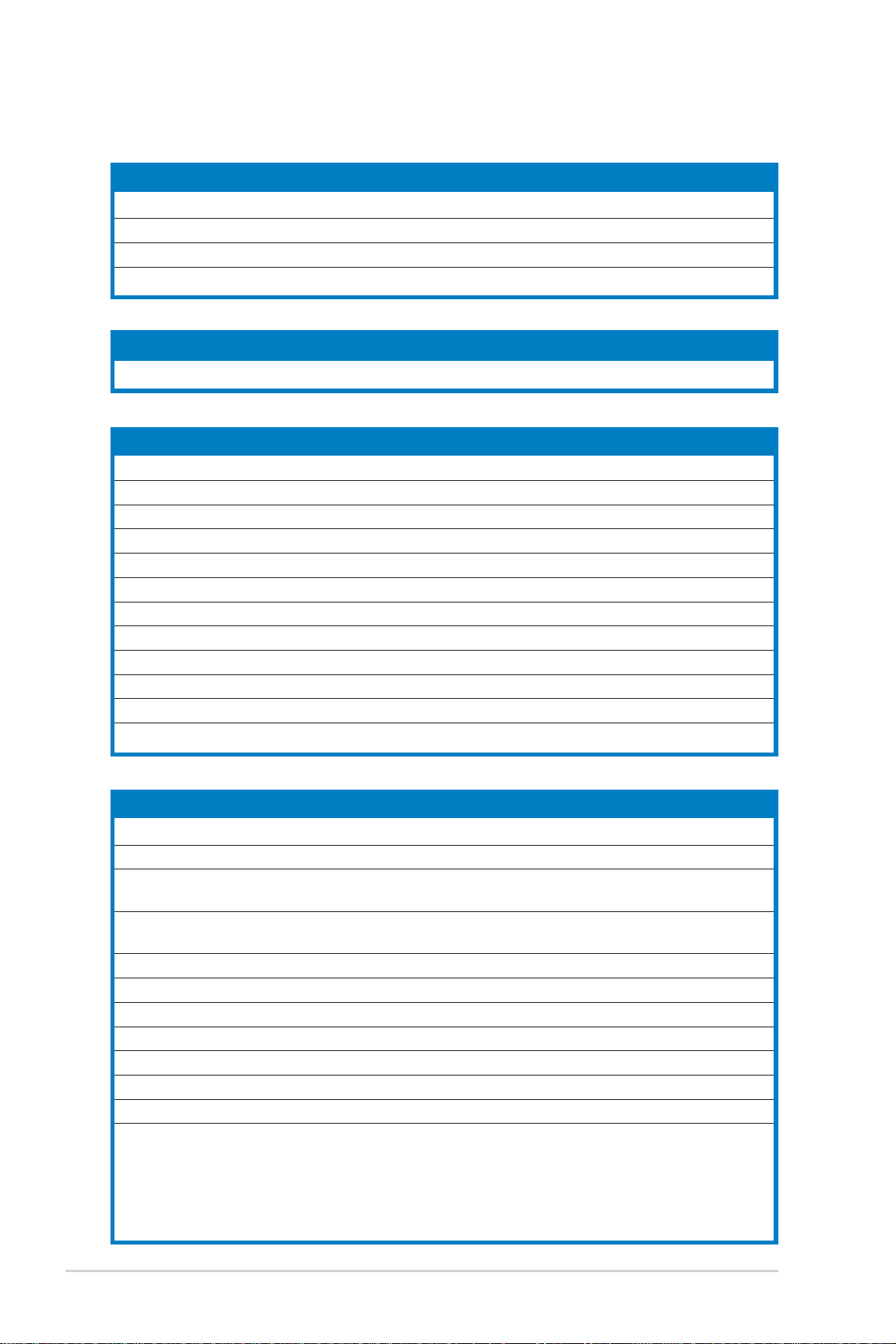
2.2.4 Layout-Inhalt
Steckplätze Seite
1. DDR DIMM-Steckplätze 2-10
2. PCI-Steckplätze 2-16
3. PCI Express x1-Steckplatz 2-16
4. PCI Express x16-Steckplätze 2-16
Jumper Seite
1. RTC RAM leeren (3-pol. CLRTC) 2-18
Rückseitenanschlüsse Seite
1. PS/2-Mausanschluss 2-19
2. Paralleler Anschluss 2-19
3. IEEE 1394a-Anschluss 2-19
4. LAN (RJ-45)-Anschluss 2-19
5. Line In-Anschluss 2-19
6. Line Out-Anschluss 2-19
7. Mikrofonanschluss 2-19
8. USB 2.0-Anschlüsse 3 und 4 2-20
9. USB 2.0-Anschlüsse 1 und 2 2-20
10. Serielle Schnittstelle 2-20
11. Koaxialer S/PDIF-Ausgang 2-20
12. PS/2-Tastaturanschluss 2-20
Interne Anschlüsse Seite
1. Diskettenlaufwerksanschluss (34-1 pol. FLOPPY) 2-21
2. IDE-Anschlüsse (40-1 pol. PRI_IDE, 40-1 pol. SEC_IDE) 2-21
3. Serial ATA-Anschlüsse (7-pol. SATA1 [rot], SATA2 [rot],
SATA3 [schwarz], SATA4 [schwarz]) 2-22
4. CPU-, Gehäuse-, und Netzteillüfteranschlüsse 2-23
(3-pol. CPU_FAN, 3-pol. CHA_FAN, 3-pol. PWR_FAN )
5. USB-Anschlüsse (10-1 USB56, USB78_WFG) 2-24
6. Stromanschlüsse (24-pol. EATXPWR, 4-pol. ATX12V; 4-pol. EZ_PLUG) 2-24
7. GAME/MIDI-Port-Anschlüsse (16-1 pol. GAME) 2-25
8. IEEE 1394a-Anschluss (10-1 pol. IE1394_1) 2-26
9. Gehäuseeinbruchsanschluss (4-1 pol. CHASSIS) 2-26
10. Fronttafelaudiosockel (10-1 pol. AAFP) 2-27
11. Interne Audioanschlüsse (4-pol. CD [black], 4-pol. AUX [white]) 2-27
12. Systemtafelanschlüsse (20 pol. PANEL) 2-28
- Systemstrom-LED (grün 3-pol. PLED)
- Festplattenaktivität (rot 2-pol. IDE_LED)
- Systemlautsprecher (orange 4-pol. SPEAKER)
- Power/Soft-Aus-Schalter (gelb 2-pol. PWRSW)
- Reset-Schalter (blau 2-pol. RESET)
2-4 Kapitel 2: Hardwarebeschreibungen
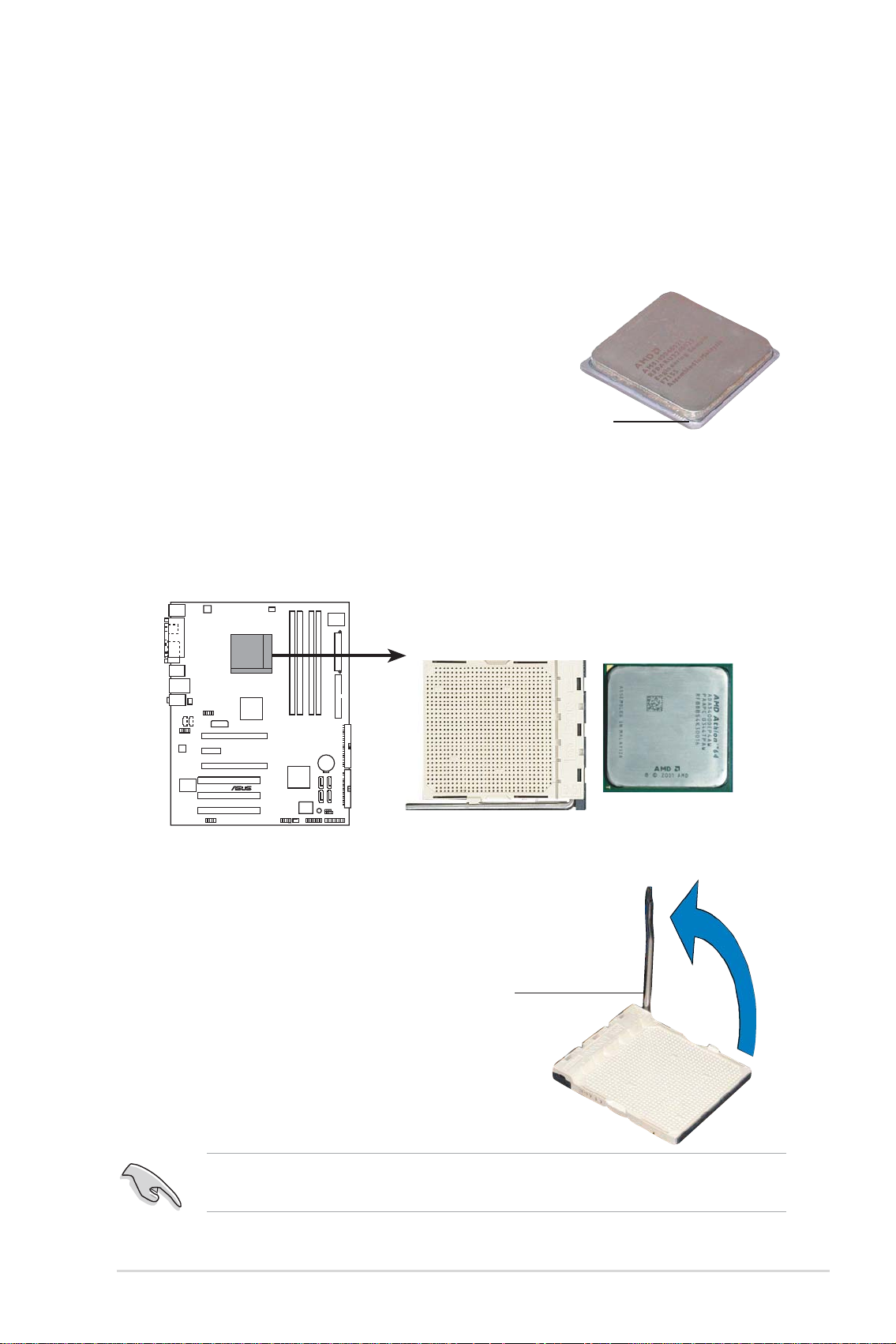
2.3 Zentralverarbeitungseinheit (CPU)
Das Motherboard ist mit einem aufgelöteten 939-pol. Zero Insertion Force
(ZIF)-Sockel für den AMD Athlon™ 64FX-/AMD Athlon™ 64-/Athlon™ 64
X2-Prozessor ausgestattet.
Die 128-Bit-breiten Datenpfade dieser Prozessoren können Programme
schneller als Prozessoren mit nur 32-Bit- oder 64-Bit-breiten Datenpfaden
laufen lassen.
Bitte beachten Sie die mit einem
goldenen Dreieck markierte Ecke auf
der CPU. Diese Markierung sollte mit
einer bestimmten Ecke auf dem Sockel
abgestimmt werden, um die richtige
Installation sicherzustellen.
2.3.1 Installieren der CPU
So installieren Sie eine CPU.
goldenes Dreieck
1. Suchen Sie den 939-pol. ZIF-Sockel am Motherboard.
A8R-MVP
®
A8R-MVP CPU-Sockel 939
2. Lösen Sie den Sockelhebel, indem
Sie ihn zur Seite drücken, und
heben Sie ihn in einen 90°-100°Winkel an.
Sockelhebel
Vergewissern Sie sich, dass der Sockelhebel um 90°-100° angehoben ist,
andernfalls kann der Prozessor u.U. nicht richtig eingesetzt werden.
ASUS A8R-MVP 2-5
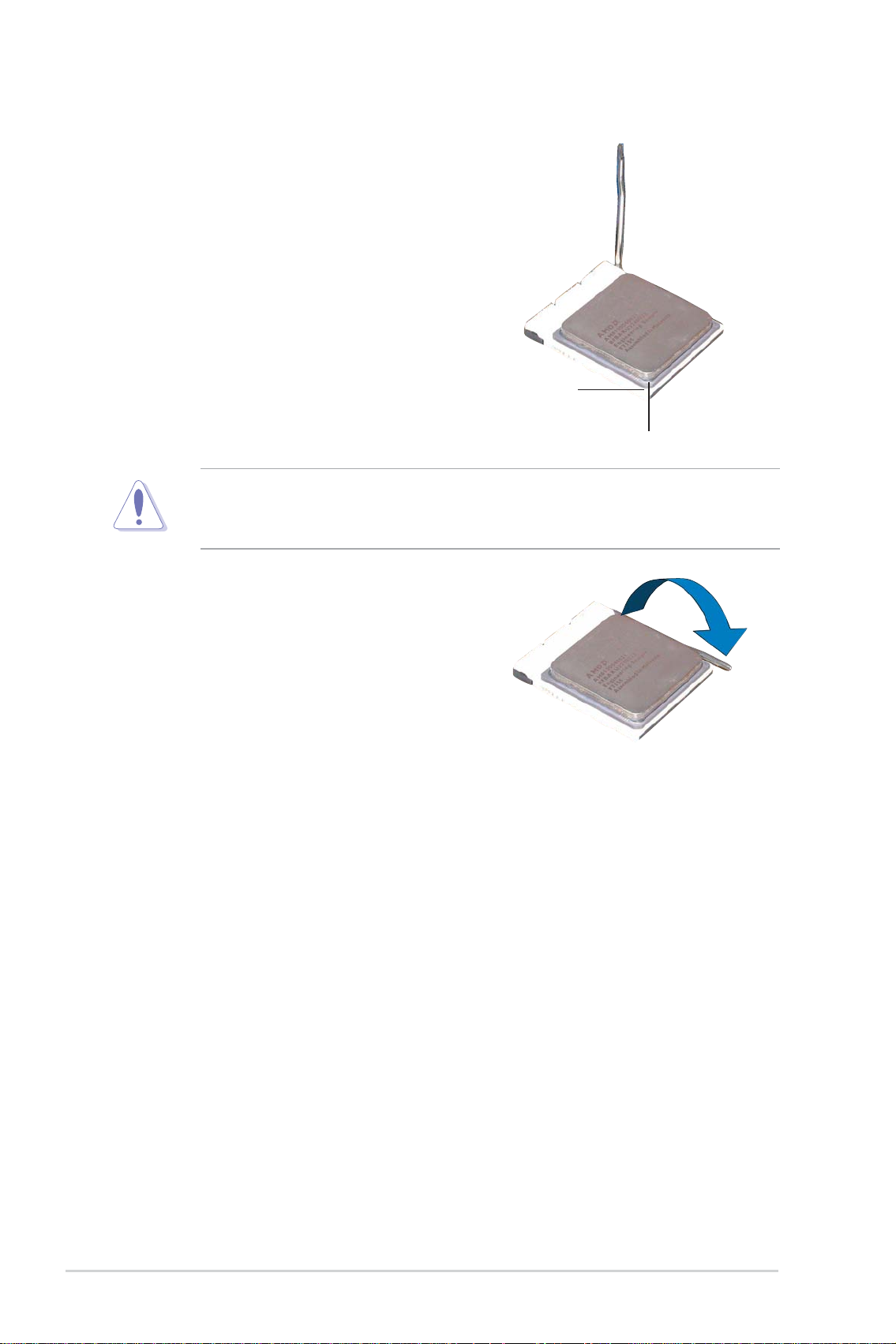
3. Positionieren Sie die CPU oberhalb
des Sockels, so dass die CPU-Ecke
mit dem goldenen Dreieck auf
der Sockelecke mit dem kleinen
Dreieck liegt.
4. Stecken Sie die CPU vorsichtig in
den Sockel, bis sie einrastet.
kleines Dreieck
Die CPU passt nur in eine Richtung ein. Stecken Sie die CPU NICHT
mit übermäßiger Kraft in den Steckplatz ein, um ein Verbiegen der
Sockelkontaktstifte und Schäden an der CPU zu vermeiden.
5. Wenn die CPU eingesteckt ist,
drücken Sie den Sockelhebel
herunter, um die CPU zu fi xieren.
Der Hebel rastet mit einem
Klicken an der Seite ein, wenn er
korrekt heruntergedrückt wurde.
goldenes Dreieck
6. Um die CPU-Kühlkörper- und
Lüftereinheit zu installieren,
folgen Sie den dem Kühlkörper
beigelegten Instruktionen.
2-6 Kapitel 2: Hardwarebeschreibungen
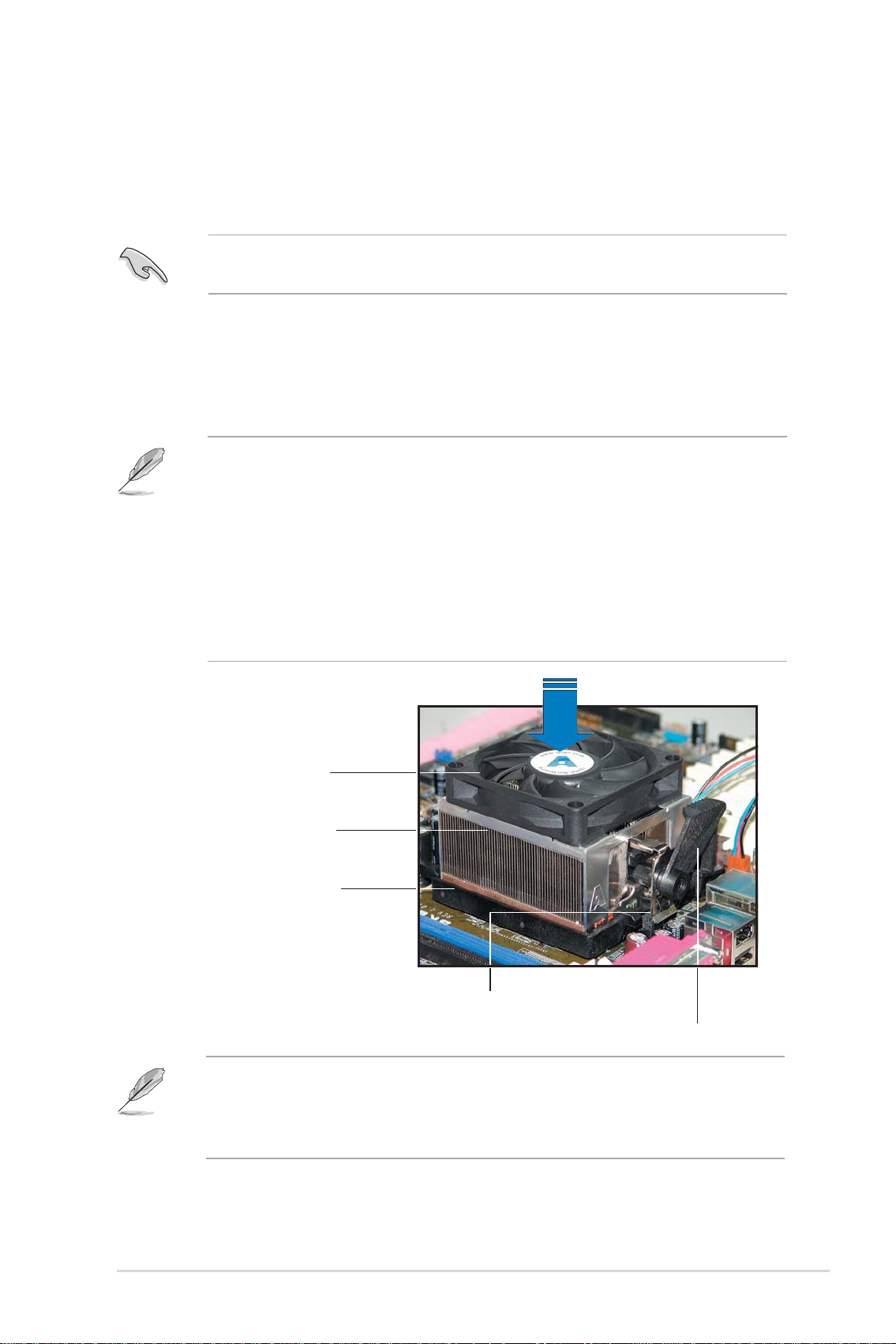
2.3.2 Installieren des CPU-Kühlkörpers und Lüfters
Der AMD Athlon™ 64FX-/Athlon™ 64-/Athlon™ 64 X2-/Sempron™Prozessor benötigt eine speziell konzipierte Kühlkörper-Lüfter-Einheit, um
eine optimale Wärmekondition und Leistung sicherzustellen.
Verwenden Sie nur von AMD-beglaubigte Kühlkörper- und
Lüftereinheiten.
So installieren Sie den CPU-Kühlkörper und Lüfter:
1. Stellen Sie den Kühlkörper auf die installierte CPU. Stellen Sie dabei sicher,
dass der Kühlkörper richtig auf dem Befestigungsmodul aufsitzt.
• Das Befestigungsmodul ist beim Kauf schon auf dem Motherboard
installiert.
• Sie müssen das Befestigungsmodul nicht entfernen, wenn Sie die
CPU oder andere Motherboard-Komponenten installieren.
• Wenn Sie einen seperaten CPU-Kühlkörper oder Lüfter gekauft
haben, vergewissern Sie sich, das das Material der thermischen
Schnittstelle (Wärmeleitpaste) richtig an der CPU und dem
Kühlkörper angebracht ist, bevor Sie Kühlkörper oder Lüfter
installieren.
CPU-Lüfter
CPU-Kühlkörper
Befestigungsmodul
Befestigungsklammer
Befestigungsklammerhebel
Ihrer CPU-Lüfter-Kühlkörpereinheit sollten Installationsanweisungen für die
CPU, den Kühlkörper und den Befestigungsmechanismus beigelegt sein.
Falls die Anweisungen in diesem Abschnitt der CPU-Dokumentation nicht
entsprechen, folgen Sie der letzteren.
ASUS A8R-MVP 2-7
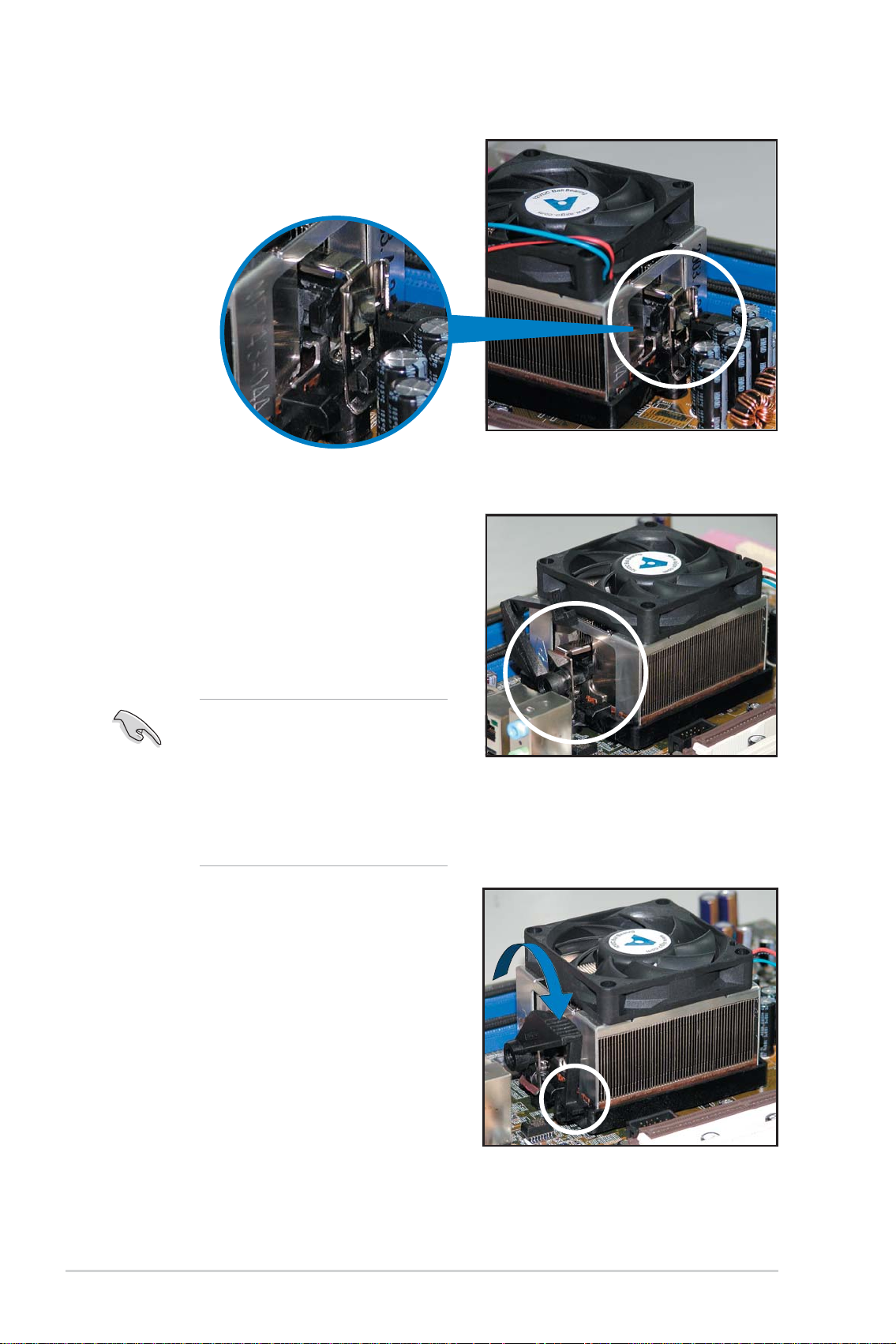
2. Befestigen Sie ein Ende der
Befestigungsklammer mit dem
Befestigungsmodul.
3. Platzieren Sie das andere Ende
der Befestigungsklammer
(nahe des Hebels) mit dem
Befestigungsmodul. Ein
Klickgeräusch ertönt, wenn die
Befestigungsklammer korrekt
einrastet.
Stellen Sie sicher, dass die
Kühlkörper-Lüfter-Einheit
genau auf den Befestigungsmechanismus aufgesetzt
ist, sonst lässt sich die
Befestigungsklammer nicht
einrasten.
4. Drücken Sie den Hebel der
Befestigungsklammer nach unten,
um den Kühlkörper und Lüfter auf
dem Modul zu installieren.
2-8 Kapitel 2: Hardwarebeschreibungen
